Page 1
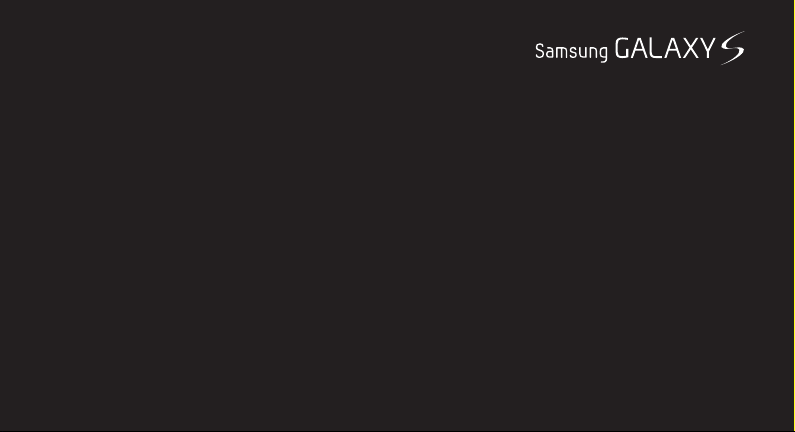
I9000
Mode d'emploi
Page 2
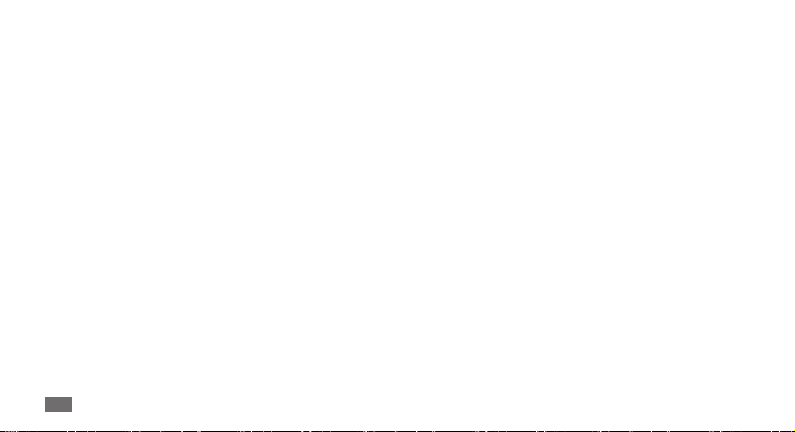
Utilisation de ce mode
d’emploi
Merci d’avoir choisi ce téléphone mobile Samsung. Ce
téléphone vous permettra de communiquer et d’accéder à
des divertissements de haute qualité, basés sur les critères de
qualité et sur la technologie exceptionnelle de Samsung.
Ce mode d’emploi a été spécialement conçu pour vous
permettre de découvrir les fonctions et caractéristiques de
votre téléphone.
À lire avant toute utilisation
Veuillez lire attentivement ce mode d’emploi et toutes •
les précautions qui y sont indiquées avant d’utiliser votre
téléphone, an de l'utiliser en toute sécurité.
Les instructions et descriptions mentionnées dans ce mode
•
d’emploi sont basées sur les paramètres par défaut de votre
téléphone.
Utilisation de ce mode d’emploi
2
•
Les illustrations utilisées dans ce mode d’emploi peuvent
diérer par rapport à l’aspect réel du produit.
Le contenu de ce mode d’emploi peut diérer en fonction
•
du produit et de la version logicielle fournie par votre
opérateur et peut faire l’objet de modications sans
préavis. Pour obtenir la version la plus récente de ce mode
d’emploi, connectez-vous sur www.samsung.com.
Les fonctions disponibles et les services supplémentaires
•
peuvent varier en fonction du téléphone ou de la version
logicielle.
La mise en forme et la distribution de ce mode d’emploi
•
sont basées sur les systèmes d’exploitation Google Android
et peuvent varier en fonction du système d’exploitation de
l’utilisateur.
Les applications et leurs fonctions peuvent varier
•
en fonction de votre zone géographique ou des
caractéristiques du matériel. Samsung n’est pas
responsable des problèmes de performance relatifs aux
applications fournies par des tiers.
Page 3
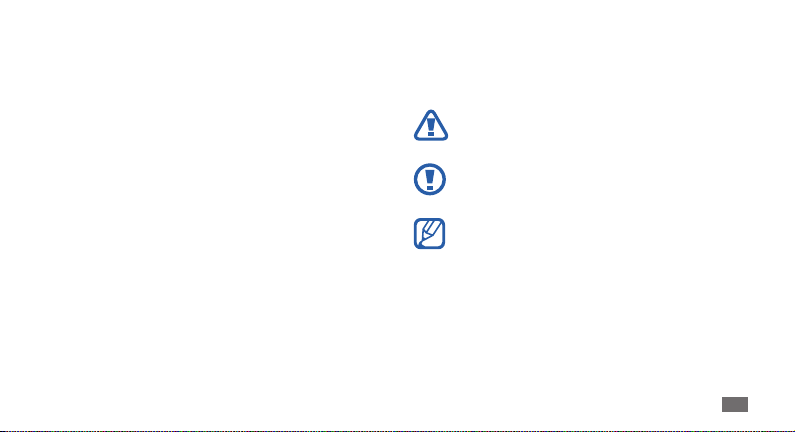
•
Samsung ne peut être tenu responsable des problèmes
de performance ou de compatibilité causés par la
modication des paramètres de registre par l’utilisateur.
Vous pouvez améliorer la version logicielle de votre
•
appareil mobile en vous connectant le site
www.samsung.com.
Les sons, les fonds d’écran et les images fourni(e)s avec
•
ce téléphone sont concédé(e)s sous licence et leur usage
est restreint à une utilisation entre Samsung et leurs
propriétaires respectifs. L’extraction et l’utilisation de
ce matériel à des ns commerciales ou autres constitue
une infraction au regard des lois sur les droits d’auteur.
Samsung n’est pas responsable des infractions sur les droits
d’auteur commises par l’utilisateur.
Veuillez conserver ce mode d’emploi an de pouvoir le
•
consulter ultérieurement.
Icônes
Avant de mettre votre téléphone en service, familiarisez-vous
avec les icônes que vous allez trouver dans ce mode d’emploi.
Avertissement : situations susceptibles de vous
blesser ou de blesser d’autres personnes
Attention : situations pouvant endommager votre
téléphone ou d’autres équipements
Remarque : remarques, conseils d’utilisation ou
informations supplémentaires
Utilisation de ce mode d’emploi
3
Page 4
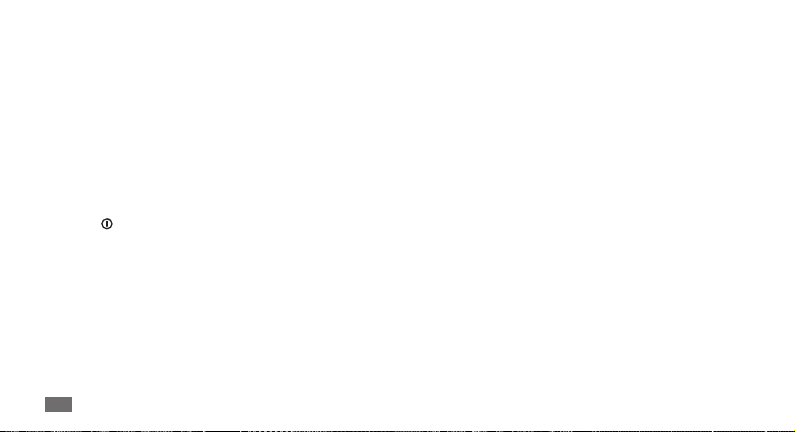
Référence : pages contenant plus d’informations.
►
Exemple :
► p.12 (signie « voir page 12 »)
→
Suivi de : séquence d’options ou de menus à
sélectionner pour eectuer une étape. Exemple :
Depuis l’écran d’accueil, ouvrez la liste des
applications et appuyez sur Messages
message (signie que vous devez d'abord appuyer
sur Messages, puis sur Nv message)
Crochets : touches du téléphone. Exemple :
[ ]
[
] (représente la touche Marche/Arrêt/
Verrouillage)
Utilisation de ce mode d’emploi
4
Droits d’auteur
Copyright © 2011 Samsung Electronics
Ce mode d’emploi est protégé par les lois internationales sur
les droits d’auteur.
→
Nv
Il est interdit de reproduire, distribuer, traduire ou transmettre
sous quelque forme et par quelque moyen que ce soit,
électronique ou mécanique, notamment par photocopie,
enregistrement ou stockage dans un système de stockage et
de recherche documentaire, tout ou partie de ce document
sans le consentement préalable écrit de Samsung Electronics.
Page 5

Marques
SAMSUNG et le logo SAMSUNG sont des marques •
déposées de Samsung Electronics.
Les logos Android, Google Search
•
Google Mail
Talk
Bluetooth
•
Oracle et Java sont des marques déposées de Oracle et/
•
ou de ses liales. Les autres marques sont déposées et
demeurent la propriété de leurs détenteurs respectifs.
Windows Media Player
•
Microsoft Corporation.
• et sont des marques de SRS Labs, Inc. Les
technologies CS Headphone et WOW HD sont fournies
sous licence de SRS Labs, Inc.
, YouTube™, Android Market™ et Google
™
sont des marques de Google, Inc.
™
est une marque déposée de Bluetooth SIG, Inc.
®
est une marque déposée de
®
, Google Maps™,
™
Wi-Fi•®, le logo Wi-Fi CERTIFIED et le logo Wi-Fi sont des
marques déposées de Wi-Fi Alliance.
DivX
•
, DivX Certied® et les
®
logos associés sont des marques
déposées de DivX, Inc. et sont
utilisées sous licence.
Toutes les autres marques
•
et droits d’auteur demeurent la propriété de leurs
propriétaires respectifs.
Utilisation de ce mode d’emploi
5
Page 6
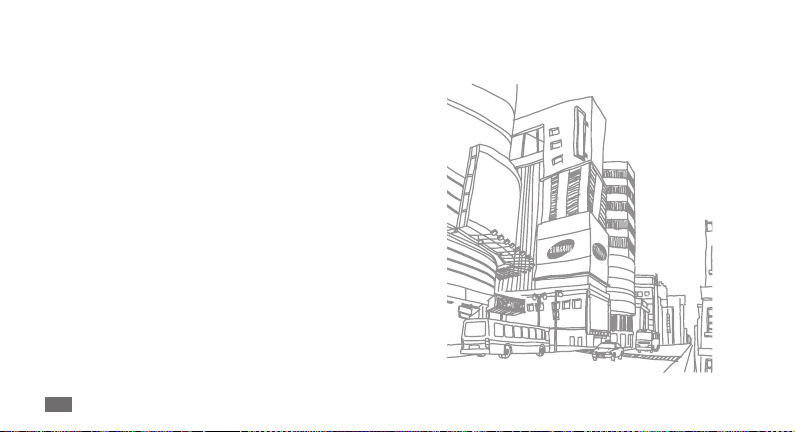
À PROPOS DES VIDÉOS DIVX
DivX® est un format de vidéo numérique créé par DivX, Inc.
Cet appareil bénécie d'une certication ocielle de DivX
(DivX Certied
Rendez-vous sur le site www.divx.com pour obtenir plus
d’informations et télécharger des logiciels pour convertir vos
chiers au format vidéo DivX.
Les appareils DivX Certied
d'une résolution HD allant jusqu’à 720 pixels, ainsi que du
contenu Premium.
) et permet de lire le format vidéo DivX.
®
peuvent lire des vidéos DivX®
®
À PROPOS DE DIVX VIDEO-ON-DEMAND (Vidéo à
la carte)
Cet appareil DivX Certied® doit être enregistré pour pouvoir
lire des lms DivX Video-on-Demand (VOD). Pour obtenir
votre code d’enregistrement, repérez la section DivX VOD
dans le menu de conguration de votre appareil. Rendezvous sur vod.divx.com pour plus d’informations sur les
modalités d’enregistrement.
Utilisation de ce mode d’emploi
6
Page 7
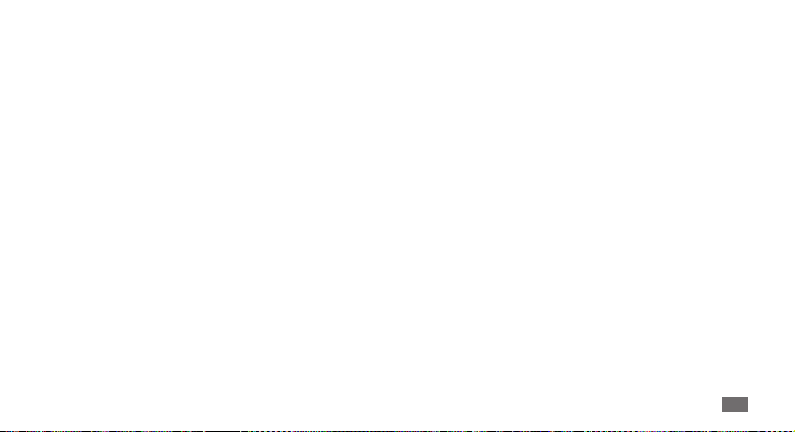
Table des matières
Assemblage ............................................. 11
Contenu du coret ................................................ 11
Installer la carte SIM ou USIM et la batterie .... 12
Recharger la batterie ............................................ 14
Insérer une carte mémoire (en option) ............ 16
Fixer une dragonne (en option) ......................... 18
Démarrage ............................................... 19
Allumer/éteindre le téléphone .......................... 19
Présentation du téléphone ................................. 20
Utiliser l’écran tactile ............................................ 23
Verrouiller ou déverrouiller l’écran tactile et
les touches .............................................................. 25
Présentation de l’écran d’accueil ....................... 25
Accéder aux applications .................................... 27
Personnaliser le téléphone ................................. 29
Saisir du texte ......................................................... 34
Télécharger des applications à partir
d’Android Market .................................................. 37
Télécharger des chiers sur le Web ................... 38
Synchroniser des données .................................. 39
Communication ...................................... 41
Appels ...................................................................... 41
Messagerie .............................................................. 47
Google Mail ............................................................ 49
Table des matières
7
Page 8
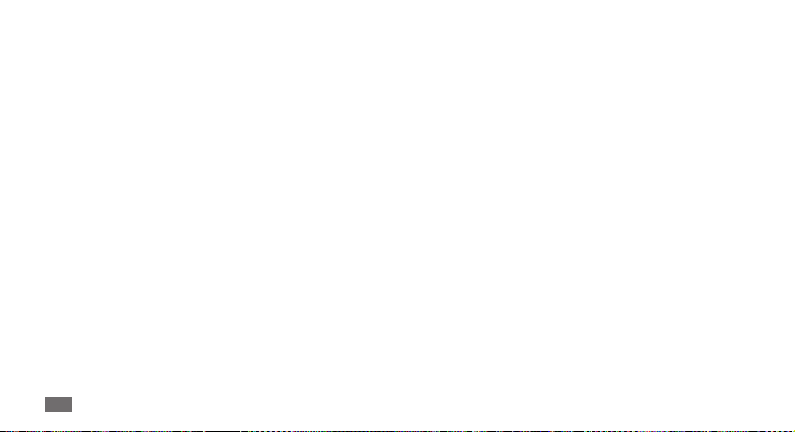
Email ......................................................................... 51
Mail ........................................................................... 53
Talk ............................................................................ 53
Social Hub ............................................................... 54
Divertissements ...................................... 56
Appareil photo ....................................................... 56
Vidéos ...................................................................... 67
Galerie ...................................................................... 68
Musique ................................................................... 70
Radio FM .................................................................. 73
Table des matières
8
Informations personnelles .................... 77
Contacts ................................................................... 77
Calendrier ................................................................ 81
Mémo texte ............................................................ 82
Mémo vocal ............................................................ 83
Web ........................................................... 84
Navigateur .............................................................. 84
Maps ......................................................................... 87
Latitude ................................................................... 89
Adresses .................................................................. 90
Navigation .............................................................. 90
Recherche ............................................................... 91
Page 9
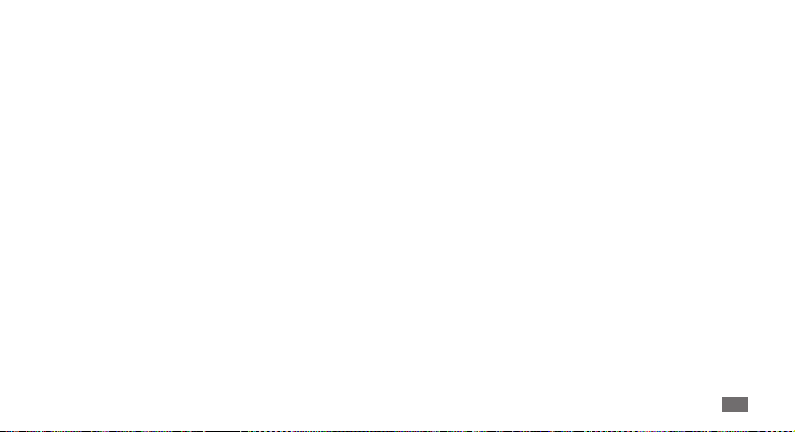
YouTube ................................................................... 91
Synchroniser ........................................................... 93
Android Market ..................................................... 94
App Shop ................................................................. 94
Jeux ........................................................................... 94
Orange Maps .......................................................... 94
Météo ....................................................................... 95
Photo ........................................................................ 95
Sonneries ................................................................ 95
Connectivité ............................................ 96
Bluetooth ................................................................ 96
Wi-Fi .......................................................................... 98
AllShare ................................................................... 99
Partager une connexion réseau mobile ........ 102
Connexions TV (mode de sortie TV) ............... 104
Connexions PC ..................................................... 104
Connexions VPN .................................................. 107
Outils ....................................................... 109
Horloge .................................................................. 109
Calculatrice ........................................................... 111
Téléchargements ................................................. 111
Mini journal .......................................................... 112
Mes chiers ........................................................... 112
Gestionnaire de tâches ...................................... 113
ThinkFree Oce .................................................. 114
Table des matières
9
Page 10
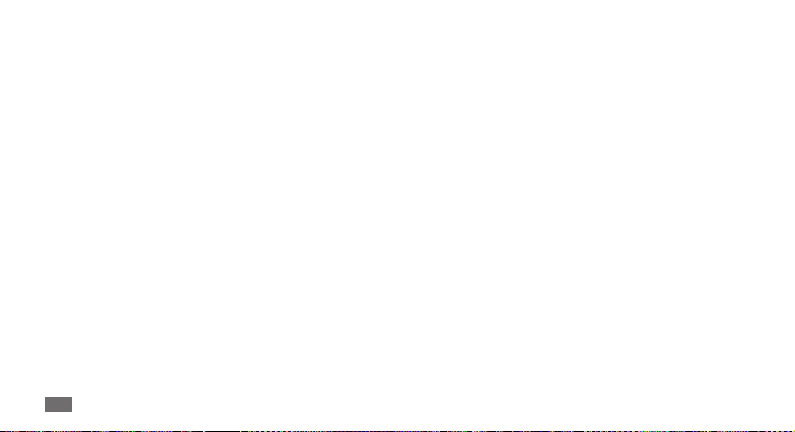
Recherche vocale ................................................ 115
Write and go ......................................................... 115
Paramètres ............................................. 117
Accéder au menu Paramètres .......................... 117
Sans l et réseaux ................................................ 117
Appel ...................................................................... 119
Son .......................................................................... 121
Achage ............................................................... 121
Localisation et sécurité ...................................... 122
Applications .......................................................... 124
Comptes et synchro. ........................................... 125
Condentialité ..................................................... 125
Table des matières
10
Carte SD et mémoire .......................................... 125
Paramètres de langue ........................................ 125
Entrée et sortie voix ............................................ 128
Accessibilité .......................................................... 129
Date & heure ......................................................... 129
A propos du téléphone ...................................... 129
Dépannage ............................................ 130
Consignes de sécurité .......................... 136
Index ....................................................... 146
Page 11
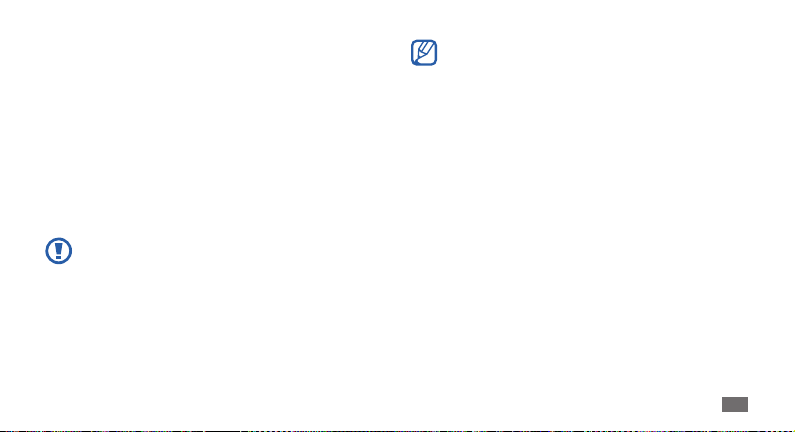
Assemblage
Contenu du coret
Vériez le contenu du coret et assurez-vous que tous les
éléments suivants sont présents :
Téléphone portable
•
Batterie•
Chargeur•
Guide de prise en main rapide•
Utilisez exclusivement des logiciels homologués
par Samsung. L’utilisation de logiciels piratés ou
illégaux peut occasionner des dommages ou des
dysfonctionnements qui ne sont pas couverts par la
garantie du fabricant.
Les éléments fournis avec votre téléphone peuvent •
varier en fonction des logiciels et accessoires
disponibles dans votre région.
Vous pouvez acquérir d’autres accessoires auprès de
•
votre revendeur Samsung.
Les accessoires fournis sont spécialement conçus
•
pour votre téléphone.
Il est possible que certains accessoires, autres que
•
ceux fournis, ne soient pas compatibles avec votre
téléphone.
Assemblage
11
Page 12
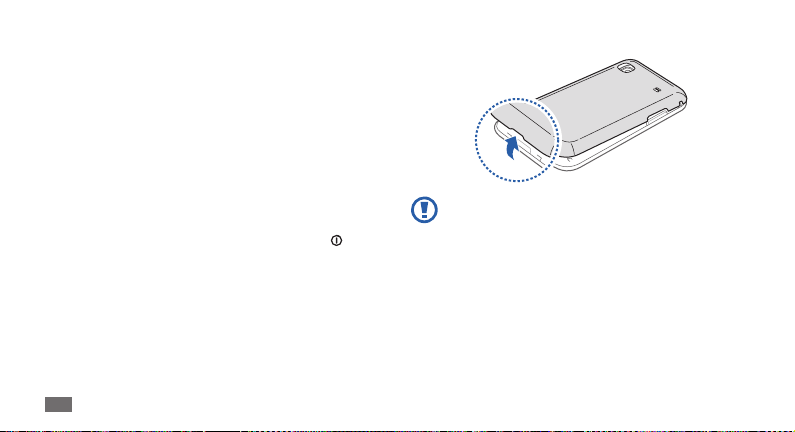
Installer la carte SIM ou USIM et la
batterie
Lorsque vous vous abonnez à un service de téléphonie
mobile, une carte SIM (Subscriber Identity Module) vous est
remise. Elle permet de vous identier et contient tous les
détails de votre abonnement (code PIN, services en option,
etc.). Pour bénécier des services 3G ou 3G+, vous devez
vous procurer une carte USIM (Universal Subscriber Identity
Module).
Pour installer la carte SIM ou USIM et la batterie :
Si le téléphone est allumé, maintenez la touche [
1
enfoncée et appuyez sur Éteindre pour l’éteindre.
Assemblage
12
]
Retirez le cache batterie.
2
Veillez à ne pas abîmer vos ongles en retirant le cache
batterie.
Page 13
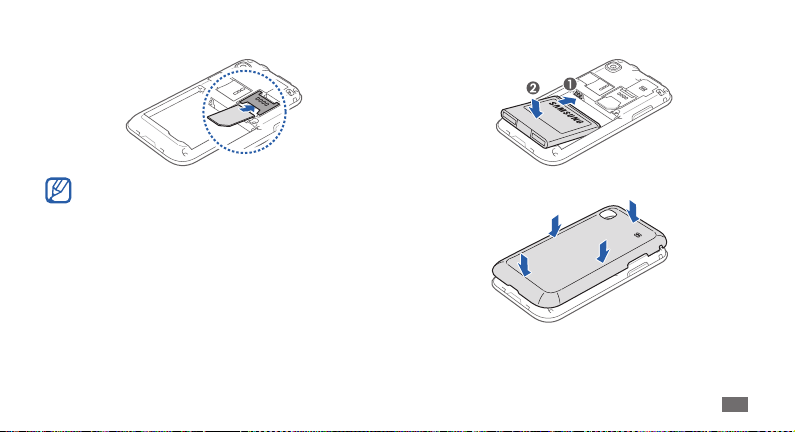
Insérez la carte SIM ou USIM.
3
Insérez la batterie.
4
Installez la carte SIM ou USIM dans le téléphone, •
puce orientée vers le bas.
Lorsque l’appareil ne contient pas de carte SIM ou
•
USIM, vous pouvez utiliser les services hors-réseau
de votre appareil, c'est-à-dire les fonctions autres
que GSM et Bluetooth, ainsi que certains menus.
N’introduisez pas de carte mémoire dans le
•
compartiment prévu pour la carte SIM.
Remettez le cache batterie en place.
5
Assemblage
13
Page 14
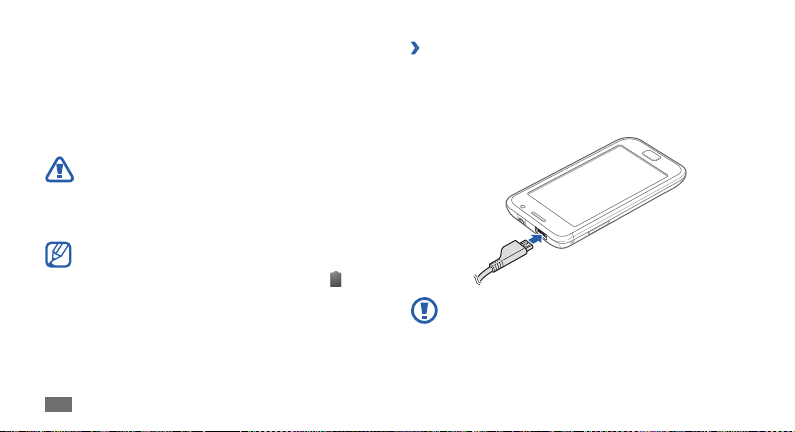
Recharger la batterie
Vous devez recharger la batterie avant d’utiliser le téléphone
pour la première fois.
Vous pouvez recharger le téléphone à l’aide du chargeur
fourni ou en le branchant sur un ordinateur à l’aide d’un
câble de connexion PC.
Utilisez uniquement des chargeurs et des câbles
homologués par Samsung. L’utilisation de chargeurs
ou de câbles non homologués peut provoquer
l’explosion de la batterie ou endommager votre
téléphone.
Lorsque le niveau de charge de la batterie est faible,
le téléphone émet un signal sonore et ache un
message d’avertissement. L’icône de batterie
alors vide et clignote. Lorsque le niveau de charge
de la batterie est vraiment insusant, le téléphone
s’éteint automatiquement. Rechargez la batterie pour
remettre le téléphone en marche.
Assemblage
14
est
Recharger la batterie avec un chargeur
›
Ouvrez le cache du connecteur à fonctions multiples situé
1
en haut du téléphone.
Branchez la che micro-USB du chargeur sur le
2
connecteur à fonctions multiples du téléphone.
Un branchement incorrect du chargeur peut
sérieusement endommager le téléphone. Les dégâts
résultant d’une mauvaise utilisation ne sont pas
couverts par la garantie.
Page 15
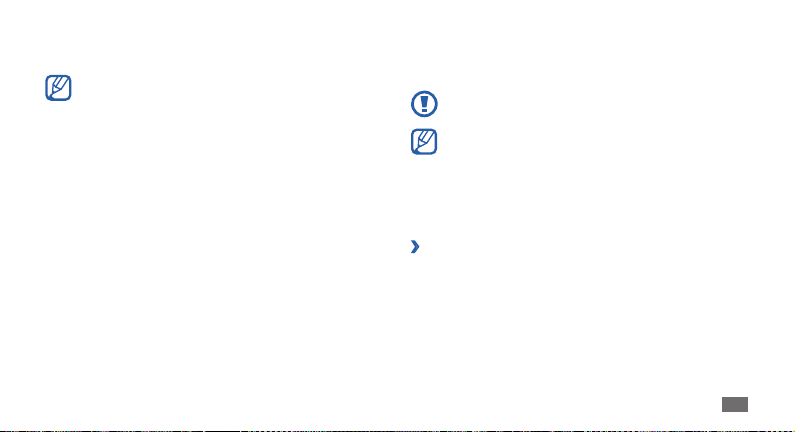
Branchez l’autre extrémité du chargeur sur une prise de
3
courant.
Vous pouvez utiliser le téléphone lorsqu’il est en •
cours de chargement. Dans ce cas, il est possible que
le rechargement complet de la batterie prenne plus
de temps.
Lorsque le téléphone est en cours de chargement,
•
il est possible que l’écran tactile ne fonctionne pas
en raison de l’instabilité de l’alimentation électrique.
Dans ce cas, débranchez le chargeur du téléphone.
Il est possible que le téléphone chaue lorsqu’il
•
est en cours de rechargement. Ce phénomène
est normal et n’aecte pas la durée de vie ni les
performances du téléphone.
Si le téléphone ne se charge pas correctement,
•
apportez-le accompagné de son chargeur, dans un
centre de service après-vente Samsung.
Lorsque la batterie est entièrement chargée (dans ce
4
cas, l’icône ne clignote plus), débranchez le chargeur du
téléphone, puis de la prise de courant.
Ne retirez jamais la batterie avant d’avoir débranché le
chargeur. Ceci pourrait endommager le téléphone.
Pour économiser l’énergie, débranchez le chargeur
lorsque vous ne l’utilisez pas. Le chargeur n’est pas
équipé d’un bouton Marche/Arrêt. Par conséquent,
vous devez le débrancher de la prise pour couper
l’alimentation. En cours d’utilisation, le chargeur doit
rester à proximité de la prise.
Charger avec un câble de connexion PC
›
Avant de recharger le téléphone, assurez-vous que votre
ordinateur est allumé.
Ouvrez le cache du connecteur à fonctions multiples situé
1
en haut du téléphone.
Branchez la che micro-USB du câble de connexion PC
2
sur le connecteur à fonctions multiples du téléphone.
Assemblage
15
Page 16
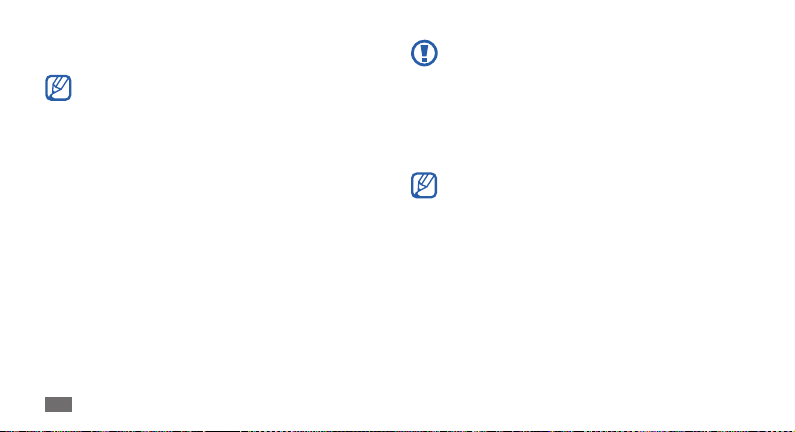
Branchez l’autre extrémité du câble de connexion PC sur
3
un port USB de l’ordinateur.
En fonction du type de câble de connexion PC que
vous utilisez, il est possible que le rechargement tarde
à démarrer.
Lorsque la batterie est entièrement chargée (dans ce
4
cas, l’icône ne clignote plus), débranchez le câble de
connexion PC du téléphone, puis de l’ordinateur.
Insérer une carte mémoire
(en option)
Pour stocker des chiers multimédia supplémentaires,
vous devez utiliser une carte mémoire. Le téléphone
est compatible avec les cartes mémoire microSD
microSDHC
(en fonction du fabricant et du modèle de carte mémoire).
16
d’une capacité allant jusqu’à 32 Go
™
Assemblage
ou
™
Samsung utilise des normes industrielles
standardisées pour les cartes mémoire. Néanmoins,
il est possible que certaines marques de cartes
mémoire ne soient pas entièrement compatibles avec
votre téléphone. L’utilisation d’une carte mémoire
incompatible peut endommager votre téléphone ou
la carte mémoire elle-même et corrompre les données
qui y sont stockées.
Seule la structure de chiers FAT est compatible avec •
les cartes mémoire de votre téléphone. Lorsque
vous insérez une carte formatée avec une autre
structure de chiers, votre téléphone vous invite à la
reformater entièrement.
Une trop grande fréquence des opérations
•
d’eacement et d’écriture réduit la durée de vie des
cartes mémoire.
Lorsque vous insérez une carte mémoire dans
•
votre appareil, le répertoire des chiers de la carte
mémoire apparaît dans le dossier /mnt/sdcard/
external_sd du menu Mes chiers.
Page 17
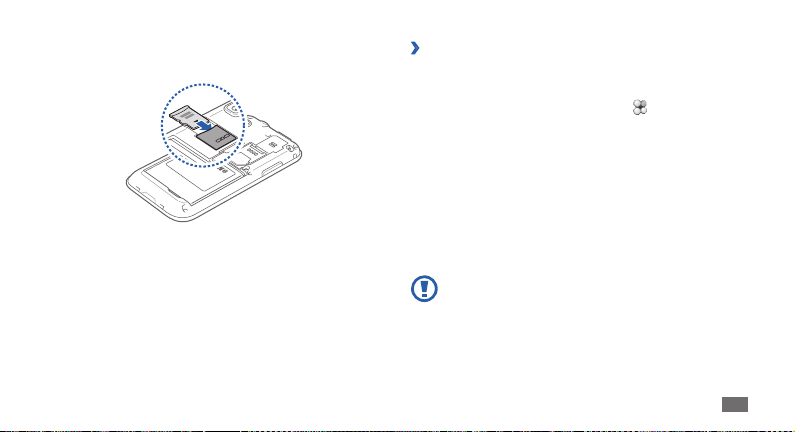
Retirez le cache de la batterie.
1
Insérez la carte en orientant la puce vers le bas.
2
Enfoncez la carte mémoire dans son emplacement
3
jusqu’à ce qu’elle se verrouille.
Remettez le cache de la batterie en place.
4
Retirer une carte mémoire
›
Avant de retirer une carte mémoire, vous devez au préalable
l’éjecter pour pouvoir la retirer en toute sécurité.
Depuis l’écran d’accueil, appuyez sur
1
Paramètres
→
Retirez le cache de la batterie.
2
Poussez la carte avec précaution jusqu’à la faire sortir du
3
téléphone.
Retirez la carte de son emplacement.
4
Retirez la carte mémoire.
5
Remettez le cache batterie en place.
6
→
Démonter la carte SD.
Ne retirez jamais la carte mémoire lorsque le
téléphone y enregistre ou lit des informations. Vous
risqueriez de perdre des données et d’endommager la
carte mémoire ou le téléphone.
Carte SD et mémoire
ou sur Menu →
Assemblage
17
Page 18
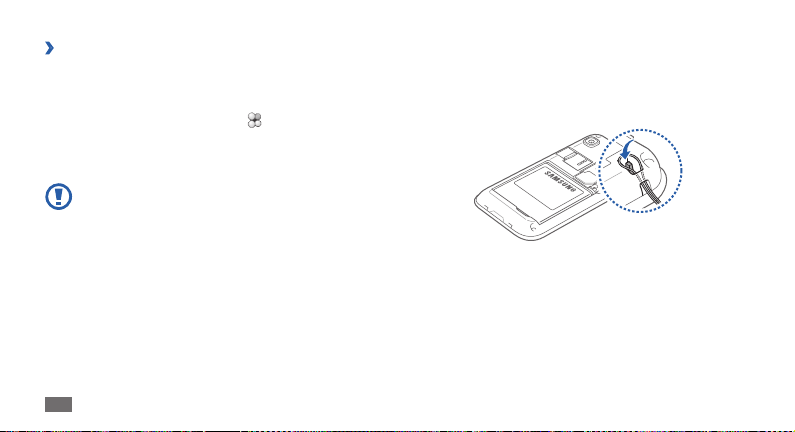
Formater une carte mémoire
›
Formater une carte mémoire sur un ordinateur peut entraîner
des problèmes de compatibilité avec votre téléphone.
Formatez la carte mémoire uniquement dans le téléphone.
Depuis l’écran d’accueil, appuyez sur
Paramètres
SD
→
18
→
→
Supprimer tout.
Carte SD et mémoire → Démonter la carte
Formater la carte SD → Formater la carte SD
Avant de formater la carte mémoire, n’oubliez pas
d’eectuer des copies de sauvegarde de toutes les
données importantes stockées dans le téléphone.
La garantie du fabricant ne couvre pas la perte de
données résultant des manipulations de l’utilisateur.
Assemblage
ou sur Menu →
Fixer une dragonne (en option)
Retirez le cache batterie.
1
Faites passer une dragonne à travers la fente et
2
accrochez-la au point d’attache.
Remettez le cache de la batterie en place.
3
Page 19
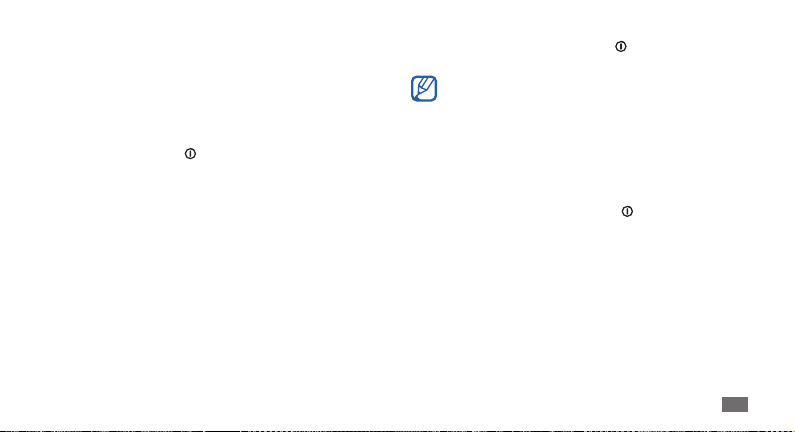
Démarrage
Allumer/éteindre le téléphone
Pour allumer le téléphone :
Maintenez la touche [
1
Si vous allumez le téléphone pour la première fois, suivez
2
les instructions achées à l’écran pour congurer celui-ci.
] enfoncée.
Pour l’éteindre, maintenez la touche [
appuyez sur Éteindre.
Respectez toutes les consignes de sécurité et •
directives formulées par le personnel compétent
dans les lieux où l’utilisation de téléphones
portables est interdite, comme par exemple dans les
avions et les hôpitaux.
Pour utiliser uniquement les services hors-réseau
•
sur votre téléphone, c'est-à-dire les fonctions autres
que GSM et Bluetooth, activez le mode Horsligne. Appuyez sur la touche [
enfoncée, puis sur Mode Hors-ligne.
] enfoncée, puis
] et maintenez-la
Démarrage
19
Page 20
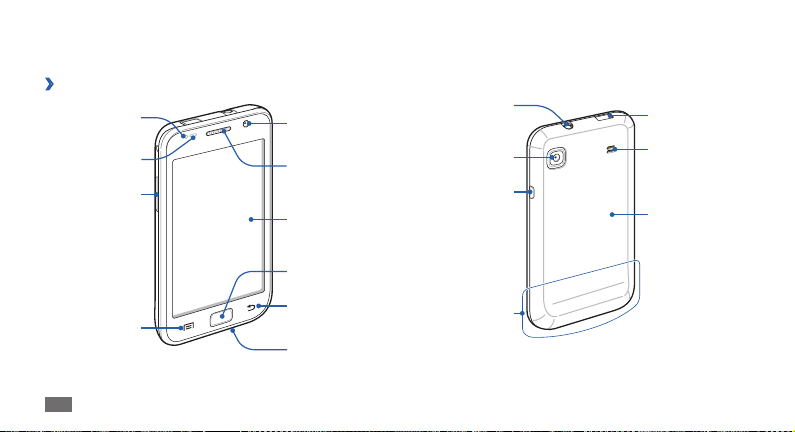
Présentation du téléphone
Aspect du téléphone
›
Capteur de
proximité
Capteur de
luminosité
Touche de
volume
Objectif photo
avant
Écouteur
Écran tactile
Touche Accueil
Prise audio
3,5 mm
Objectif photo
arrière
Marche/Arrêt/
Verrouillage
Connecteur à
fonctions multiples
Haut-parleur
Cache de la
batterie
Touche Menu
Démarrage
20
Touche Retour
Microphone
Antenne interne
Page 21
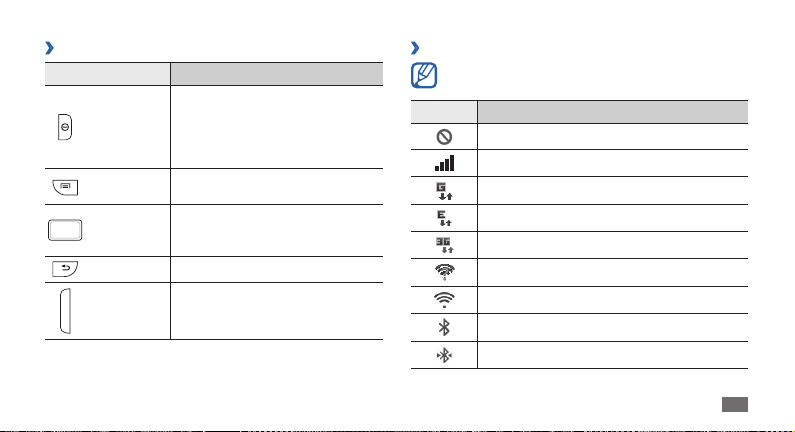
Touches
›
Touche Fonction
Allumer le téléphone (maintenir
Marche/
Arrêt/
Verrouillage
Menu
Accueil
Retour Revenir à l’écran précédent.
Volume Régler le volume du téléphone.
la touche enfoncée), accéder aux
menus rapides (maintenir la touche
enfoncée) et verrouiller l’écran
tactile.
Acher à l’écran la liste des options
disponibles.
Revenir à l’écran d’accueil, ouvrir
la liste des applications récentes
(maintenir la touche enfoncée).
Icônes d’informations
›
Les icônes qui peuvent apparaître à l’écran peuvent
varier en fonction de votre zone géographique.
Icône Description
Aucun signal
Puissance du signal
Réseau GPRS connecté
Réseau EDGE connecté
Réseau 3G connecté
Ouvrir les connexions Wi-Fi disponibles
Wi-Fi connecté
Bluetooth activé
Kit piéton Bluetooth connecté
Démarrage
21
Page 22
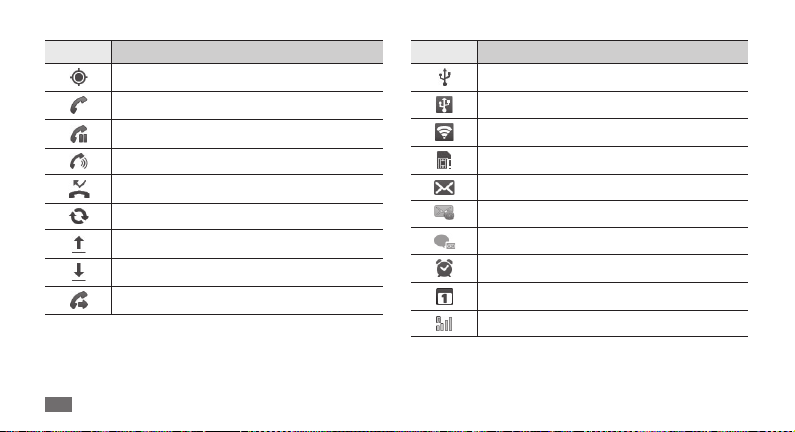
Icône Description
GPS activé
Appel vocal en cours
Appel en attente
Haut-parleur activé
Appel manqué
Synchronisation avec le Web
Chargement de données
Téléchargement de données
Renvoi d’appel activé
Démarrage
22
Icône Description
Connecté à un ordinateur
Modem USB activé
Point d’accès mobile activé
Pas de carte SIM/USIM
Nouveau SMS ou MMS
Nouvel e-mail
Nouveau message vocal
Alarme activée
Notication d’événement
Itinérance (hors de la zone de service locale)
Page 23
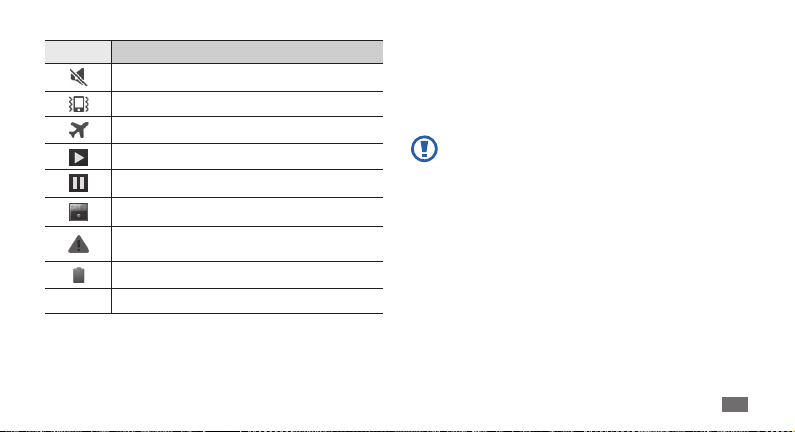
Icône Description
Mode Discret activé
Vibreur activé en mode Discret
Mode Hors-ligne activé
Lecture audio en cours
Lecture audio en pause
Radio FM activée en arrière-plan
Une erreur s’est produite ou votre attention
est nécessaire
Niveau de charge de la batterie
10:00 AM
Heure actuelle
Utiliser l’écran tactile
L’écran tactile de votre téléphone vous permet de
sélectionner des éléments et des fonctions en toute facilité.
Découvrez les manipulations de base relatives à l’utilisation
de l’écran tactile.
N’utilisez pas d’objets pointus an de ne pas rayer •
l’écran.
Évitez tout contact de l’écran tactile avec d’autres
•
appareils électriques. Les décharges électrostatiques
peuvent provoquer des dysfonctionnements de
l’écran tactile.
Évitez de mettre l’écran tactile en contact avec
•
de l’eau. L’humidité ou le contact avec l’eau peut
provoquer des dysfonctionnements de l’écran
tactile.
Démarrage
23
Page 24
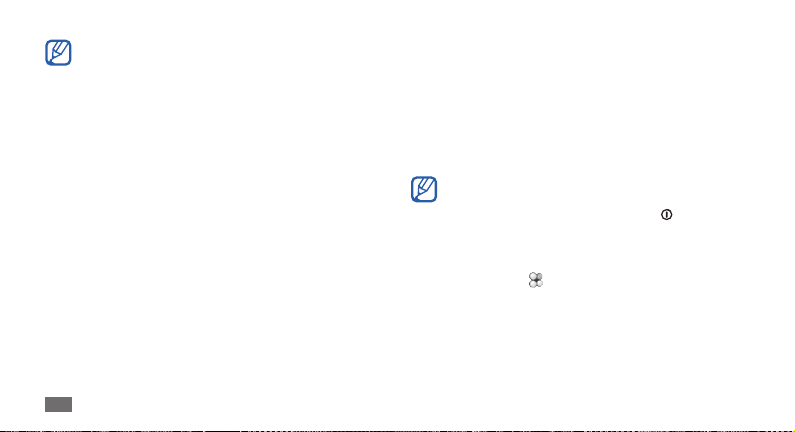
Pour une utilisation optimale de l’écran tactile, •
retirez le lm de protection avant d’utiliser le
téléphone.
L’écran tactile comporte une couche qui détecte
•
les petites charges électriques émises par le corps
humain. Pour de meilleures performances, appuyez
sur l’écran tactile du bout du doigt. L’écran tactile
ne réagit pas si vous utilisez des objets pointus, tels
qu’un stylet ou un stylo.
Contrôlez le fonctionnement de l’écran tactile à l’aide des
manipulations suivantes :
Appuyer : appuyez une seule fois sur l’écran tactile pour
•
sélectionner ou lancer un menu, une option ou une
application.
Maintenir : pour ouvrir une fenêtre d’options contextuelles,
•
maintenez votre doigt appuyé sur un élément pendant
plus de 2 secondes.
Démarrage
24
Faire glisser : posez votre doigt et faites-le glisser vers le bas, •
le haut, la gauche ou la droite pour atteindre les éléments
des diérentes listes.
Glisser/déposer : maintenez votre doigt appuyé sur un
•
élément, puis faites-le glisser pour déplacer l’élément.
Appuyer deux fois : appuyez brièvement à deux reprises
•
sur l’écran tactile pour eectuer un zoom avant ou arrière
sur les photos ou les pages Web que vous visionnez.
Passé un certain délai d’inactivité, votre téléphone •
désactive l’écran tactile automatiquement. Pour
réactiver l’écran tactile, appuyez sur [
touche Accueil.
Vous pouvez également régler la durée du
•
rétroéclairage de l’écran. Depuis l’écran d’accueil,
appuyez sur
Paramètres
l’écran.
ou sur Menu et appuyez sur
→
Achage → Mise en veille de
] ou sur la
Page 25
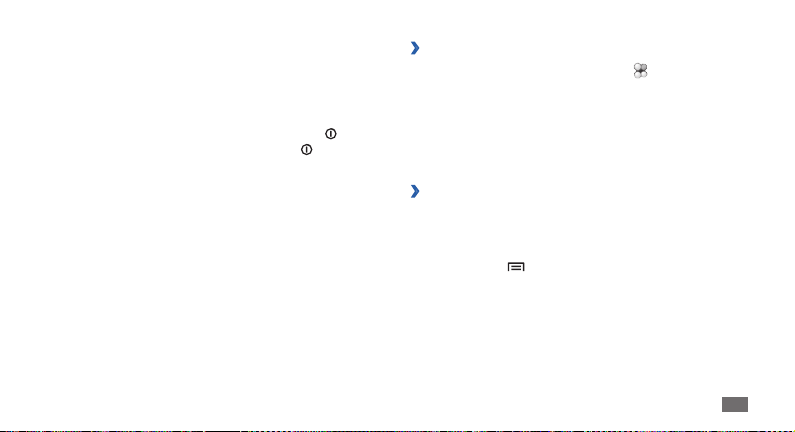
Verrouiller ou déverrouiller l’écran
tactile et les touches
Vous pouvez verrouiller l’écran tactile et les touches pour
empêcher toute opération accidentelle du téléphone.
Pour verrouiller l’écran et les touches, appuyez sur [
déverrouiller, allumez l’écran en appuyant sur [
touche Accueil, puis faites glisser votre doigt sur l'écran.
]. Pour
] ou sur la
Présentation de l’écran d’accueil
Lorsque le téléphone est en mode veille, l’écran d’accueil
apparaît. Dans l’écran d’accueil, vous pouvez acher l’état de
votre appareil et accéder à ses applications.
L’écran d’accueil comprend 7 volets. Faites déler vers
la gauche ou la droite pour atteindre l’un des volets de
l’écran d’accueil. Vous pouvez également appuyer sur un
point en haut de l’écran pour accéder directement au volet
correspondant de l’écran d’accueil.
Changer le mode d'écran d'accueil
›
Depuis l'écran d'accueil, appuyez sur 1 → Sélecteur p.
accueil ou appuyez sur Menu
Faites déler vers la gauche ou vers la droite pour
2
sélectionner un écran d'accueil (Ecran d’accueil Orange
ou Samsung).
Appuyez sur
3
Ajouter des éléments à l’écran d’accueil
›
Vous pouvez personnaliser l’écran d’accueil en lui ajoutant
des raccourcis pour accéder à des applications, des widgets
ou des dossiers. Pour ajouter des éléments à l’écran d’accueil :
Appuyez sur [
1
Ajouter ou maintenez votre doigt appuyé sur une zone
vide de l’écran d’accueil.
Sélectionnez la catégorie d’éléments
2
• /Orange Widgets/Widgets Android: ajouter
Dénir.
] → Ajouter à la page d'accueil ou
Widgets
des widgets à l’écran d'accueil.
→
Sélecteur p. accueil.
→
un élément :
Démarrage
25
Page 26
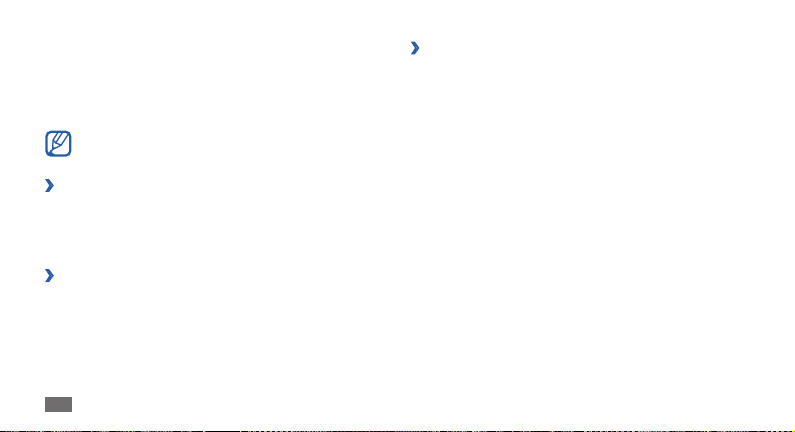
Raccourcis
• : ajouter des raccourcis pour accéder aux
applications, aux favoris et aux contacts.
Dossiers
• : créer un nouveau dossier.
Fonds d’écran
• : dénir une image d’arrière-plan de
votre appareil.
La disponibilité de certains éléments dépend du mode
d’écran d’accueil en cours.
Déplacer les éléments sur l’écran d’accueil
›
Maintenez votre doigt appuyé sur un élément jusqu’à ce
1
qu’il se grise.
Faites glisser l’élément jusqu’à l’emplacement désiré.
2
Supprimer des éléments de l’écran
›
d’accueil
Maintenez le doigt appuyé sur l’élément à supprimer.
1
La corbeille apparaît au bas de l’écran d’accueil.
Faites glisser l’élément jusqu’à la corbeille.
2
Lorsque l’élément apparaît en rouge, relâchez-le.
3
Démarrage
26
Utiliser le volet des raccourcis
›
En mode d’écran d’accueil ou lorsque vous utilisez une
application, appuyez sur la zone des icônes d’information et
faites glisser votre doigt vers le bas pour ouvrir le volet des
raccourcis. Vous pouvez activer ou désactiver les fonctions
de connexion sans l, accéder aux informations de réseau et
à la liste des notications (messages reçus, appels manqués,
événements etc.). Pour masquer la liste, refermez le volet des
raccourcis en faisant glisser votre doigt de bas en haut.
Dans le volet des raccourcis, vous pouvez utiliser les options
suivantes :
Wi-Fi
• : activer ou désactiver la fonction de connexion Wi-Fi.
► p. 98
Bluetooth
• : activer ou désactiver la fonction sans l
Bluetooth.
GPS
• : activer ou désactiver la fonction GPS.
Données
• : activer ou désactiver les connexions de
données sans l.
► p. 96
Page 27
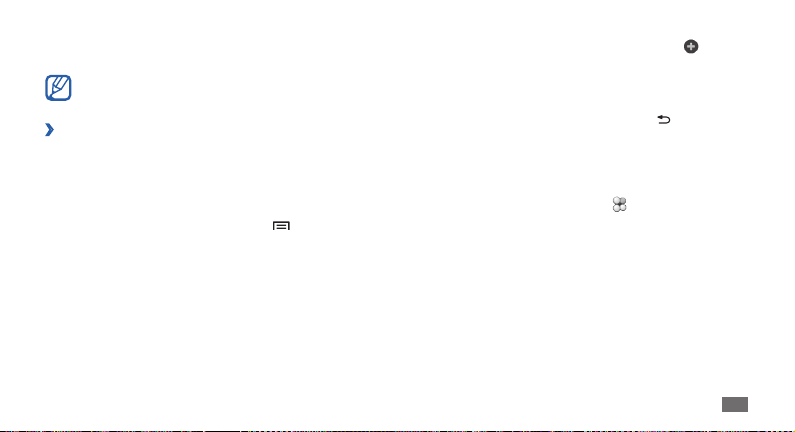
Rotation auto• : activer ou désactiver la rotation
automatique de l'écran.
La disponibilité de certaines options dépend de votre
zone géographique.
Ajouter ou supprimer des volets d'écran
›
d’accueil
En mode d'écran d'accueil Samsung, vous pouvez ajouter ou
supprimer des volets dans l'écran d'accueil pour organiser
vos widgets selon vos préférences et vos besoins.
Depuis l’écran d’accueil, appuyez sur [
1
Vous pouvez également placer deux doigts sur l’écran,
puis les resserrer pour passer en mode Modication.
Ajoutez ou supprimez des volets en eectuant les
2
opérations suivantes :
•
Pour supprimer un volet, maintenez votre doigt appuyé
sur une miniature et faites-la glisser dans la corbeille en
bas de l’écran.
] → Modier.
Pour ajouter un nouveau volet, appuyez sur • .
•
Pour changer l’ordre des volets, maintenez votre
doigt appuyé sur une miniature, puis faites-la glisser à
l’endroit désiré.
Lorsque vous avez terminé, appuyez sur [
3
].
Accéder aux applications
Pour accéder aux applications de votre téléphone :
Sur l’écran d’accueil, appuyez sur
1
accéder à la liste des applications.
En mode d'écran d'accueil Samsung, faites déler vers
2
la gauche ou la droite pour atteindre un écran de menus.
Vous pouvez également appuyer sur un point en haut
de l’écran pour accéder directement à l’écran de menu
correspondant.
Sélectionnez une application.
3
ou sur Menu pour
Démarrage
27
Page 28
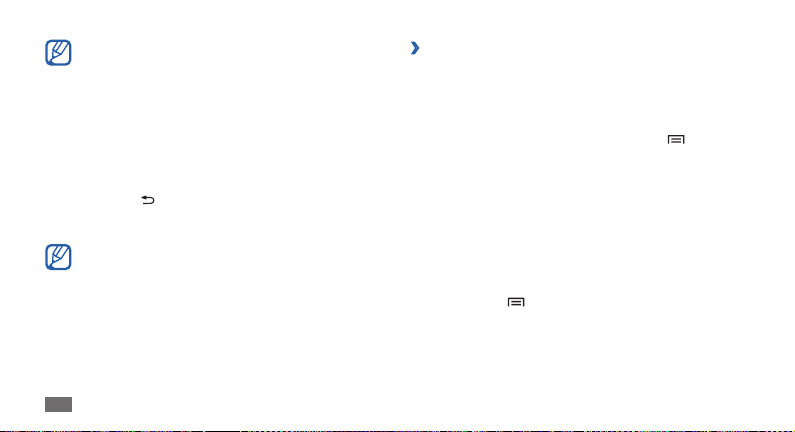
Lorsque vous utilisez des applications fournies par •
Google, vous devez disposer d’un compte Google.
Si vous ne disposez pas de compte Google, créez-en
un.
Vous pouvez ajouter un raccourci vers une
•
application en maintenant le doigt appuyé sur
l’icône de l’application dans la liste des applications.
Vous pouvez déplacer l’icône vers l’emplacement de
votre choix dans l’écran d’accueil.
Appuyez sur [
4
Appuyez sur la touche Accueil pour revenir à l’écran
d’accueil.
Le téléphone est équipé d’un capteur de mouvements
intégré qui détecte son orientation. Si vous faites
pivoter le téléphone alors que vous utilisez des
fonctions, l’interface bascule automatiquement en
mode Paysage. Pour paramétrer l’interface an de
conserver l’orientation initiale lorsque vous faites
pivoter le téléphone, appuyez sur Paramètres
Achage
Démarrage
28
] pour revenir à l’écran précédent.
→
Mise en veille de l’écran.
Organiser les applications
›
En mode d'écran d'accueil Samsung, vous pouvez réorganiser
les applications dans la liste des applications en modiant
leur ordre ou en les regroupant par catégories, selon vos
préférences et vos besoins.
Dans la liste des applications, appuyez sur [
1
Modier.
Maintenez votre doigt appuyé sur une application.
2
Faites glisser l’icône de l’application vers l’emplacement
3
souhaité.
Vous pouvez déplacer l’icône d’une application vers
un autre écran du menu principal. Vous pouvez aussi
déplacer les applications les plus utilisées près de l'icône
Accueil.
Appuyez sur [
4
→
] → Enregistrer.
] →
Page 29
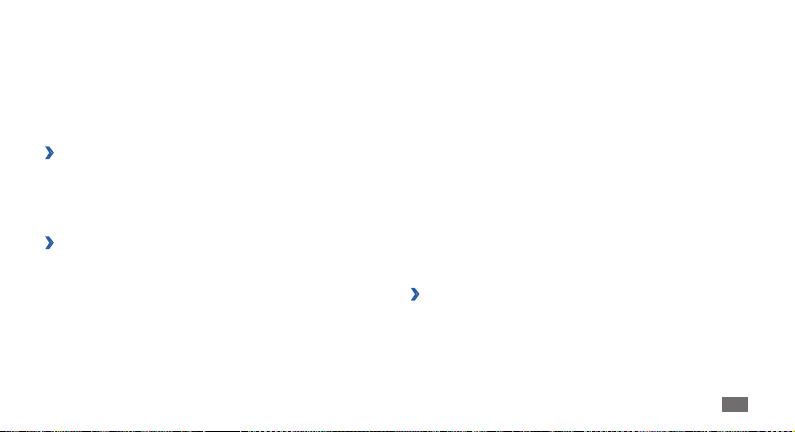
Pour changer l’ordre des écrans du menu principal :
Dans la liste des applications, placez deux doigts sur
1
l’écran, puis resserrez-les.
Maintenez votre doigt appuyé sur la miniature d’un écran,
2
puis faites-la glisser à l’endroit désiré.
Accéder aux applications récentes
›
Maintenez la touche Accueil enfoncée pour ouvrir la liste
1
des applications récemment utilisées.
Sélectionnez l’application désirée.
2
Utiliser le gestionnaire de tâches
›
Votre téléphone est un appareil multitâche. Il peut exécuter
plusieurs applications à la fois. Toutefois, le mode multitâche
peut provoquer des blocages, des problèmes de mémoire
ou entraîner une consommation supplémentaire d’énergie.
Pour éviter ces problèmes, arrêtez les applications inutiles en
utilisant le gestionnaire de tâches.
Depuis l’écran d’accueil, ouvrez la liste des applications
1
et appuyez sur Gestionnaire de tâches → Applications
actives.
La liste de toutes les applications actuellement utilisées
sur votre téléphone s’ache.
Pour fermer une application, appuyez sur
2
l'application souhaitée.
Pour fermer toutes les applications actives, appuyez sur
Quitter tout près du nombre total d'applications actives.
Quitter près de
Personnaliser le téléphone
Tirez le meilleur de votre téléphone en le personnalisant pour
qu’il réponde à vos envies et vos préférences.
Régler la date et l’heure
›
Depuis l’écran d’accueil, ouvrez la liste des applications et
1
appuyez sur Paramètres → Date & heure.
Réglez la date et l’heure et modiez d’autres options.
2
Démarrage
29
Page 30
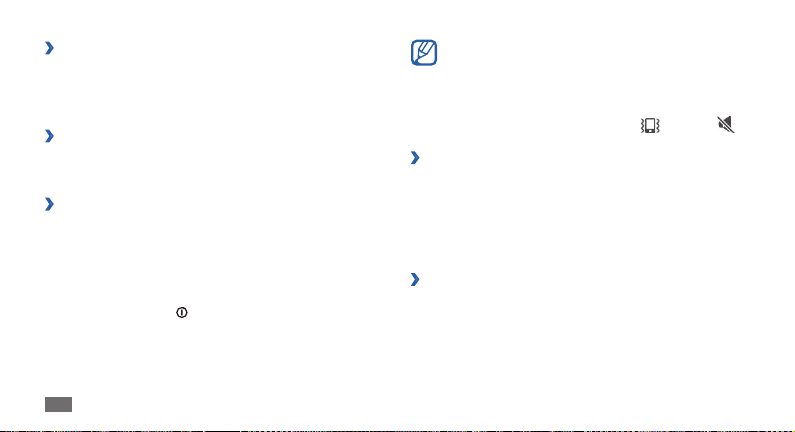
Activer ou désactiver la tonalité des
›
touches
Depuis l’écran d’accueil, ouvrez la liste des applications et
appuyez sur Paramètres
Régler le volume de la sonnerie
›
Appuyez vers le haut ou le bas sur la touche de volume
pour régler le niveau de la sonnerie.
Activer le prol discret
›
Pour activer ou désactiver le prol Discret de votre téléphone,
procédez à l’une des opérations suivantes :
Depuis l’écran d’accueil, ouvrez la liste des applications
•
et appuyez sur Téléphone → Clavier, puis maintenez la
touche # enfoncée.
Maintenez la touche [
• ] enfoncée, puis appuyez sur Prol
Discret.
Démarrage
30
→
Son → Sélection sonore.
Vous pouvez congurer le téléphone an qu’il vous
notie diérents éléments en mode Discret. Depuis
l’écran d’accueil, ouvrez la liste des applications et
appuyez sur Paramètres
→
Toujours ou Uniquement en mode Discret.
Lorsque le mode Discret est activé,
Changer de sonnerie
›
Depuis l’écran d’accueil, ouvrez la liste des applications
1
et appuyez sur Paramètres → Son → Sonnerie du
téléphone.
Choisissez une sonnerie dans la liste, puis appuyez sur
2
OK.
Activer une animation en basculant d’une
›
→
Son → Vibreur
remplace .
fenêtre à une autre
Depuis l’écran d’accueil, ouvrez la liste des applications et
appuyez sur Paramètres
Certaines animations ou Toutes les animations.
→
Achage → Animation →
Page 31

Sélectionner un fond d’écran d’accueil
›
Depuis l’écran d’accueil, appuyez sur [1 ] →Fond
→
d’écran
une option.
Sélectionnez une image.
2
Appuyez sur 3 Sauveg., Dénir le fond d’écran ou
Sélectionner.
Samsung ne peut être tenu responsable de l’utilisation
des images ou des fonds d’écran fourni(e)s par défaut
avec votre téléphone.
Régler la luminosité de l’écran
›
Pour régler la luminosité dans le menu des paramètres :
Depuis l’écran d’accueil, ouvrez la liste des applications et
1
appuyez sur Paramètres → Achage → Luminosité.
Décochez la case située à côté de
2
automatique.
Luminosité
Pour régler la luminosité, faites glisser le curseur.
3
Appuyez sur 4 OK.
Le niveau de luminosité de l’écran inue sur la vitesse
de déchargement de la batterie.
Dénir un verrouillage d'écran
›
Vous pouvez verrouiller l’écran tactile avec un modèle de
déverrouillage ou un mot de passe pour éviter tout accès
non autorisé.
Lorsque vous avez déni un verrouillage d’écran, •
vous devez saisir un code de déverrouillage chaque
fois que vous activez ou déverrouillez l’écran tactile.
Si vous oubliez votre code PIN de déverrouillage
•
d'écran ou votre mot de passe, apportez votre
téléphone dans un centre de service après-vente
Samsung pour le réinitialiser.
Samsung ne peut être tenu responsable en cas
•
de perte de codes de sécurité, d’informations
condentielles ou d’autres dommages résultant de
l’utilisation de logiciels illégaux.
Démarrage
31
Page 32

Dénir un modèle de déverrouillage
Depuis l’écran d’accueil, ouvrez la liste des applications et
1
appuyez sur Paramètres → Localisation et sécurité →
Dénir verrouillage
Prenez connaissance des instructions achées et des
2
exemples de modèles, puis appuyez sur Suivant (si
nécessaire).
Dessinez un modèle en faisant glisser votre doigt sur
3
l’écran pour relier au moins 4 points.
Appuyez sur
4
Dessinez à nouveau le modèle pour conrmer.
5
Appuyez sur 6 Conrmer.
Dénir un code PIN de déverrouillage
Depuis l’écran d’accueil, ouvrez la liste des applications et
1
appuyez sur Paramètres → Localisation et sécurité →
Dénir verrouillage
Démarrage
32
Continuer.
→
Modèle.
→
Code PIN.
Saisissez un nouveau code PIN de déverrouillage d'écran
2
(numérique) et appuyez sur Continuer.
Conrmez le code PIN, puis appuyez sur
3
Dénir un mot de passe de déverrouillage
Depuis l’écran d’accueil, ouvrez la liste des applications et
1
appuyez sur Paramètres → Localisation et sécurité →
Dénir verrouillage
Saisissez un nouveau mot de passe (alphanumérique) et
2
appuyez sur Continuer.
Saisissez de nouveau le mot de passe, puis appuyez sur
3
OK.
Verrouiller la carte SIM ou USIM
›
Vous pouvez verrouiller votre téléphone en activant le code
PIN fourni avec votre carte SIM ou USIM.
Depuis l’écran d’accueil, ouvrez la liste des applications et
1
appuyez sur Paramètres → Localisation et sécurité →
Congurer blocage SIM
Saisissez votre code PIN et appuyez sur
2
→
Mot de passe.
→
Verrouiller carte SIM.
OK.
OK.
Page 33

Lorsque le verrouillage PIN est activé, vous devez saisir votre
code PIN chaque fois que vous allumez votre téléphone.
Si vous saisissez un code PIN erroné à plusieurs •
reprises, votre carte SIM ou USIM se bloque. Vous
devez alors saisir le code PIN de déverrouillage (PUK)
an de débloquer la carte SIM ou USIM.
Si vous bloquez votre carte SIM ou USIM en
•
saisissant un code PUK erroné, apportez-la chez
votre revendeur pour la faire débloquer.
Activer le traçage du mobile
›
Lorsque quelqu’un introduit une autre carte SIM/USIM que
la vôtre dans votre téléphone, la fonction de traçage envoie
automatiquement le nouveau numéro de téléphone aux
destinataires spéciés, an de vous aider à le localiser et à le
récupérer.
Pour utiliser cette fonction, vous devez créer un compte
Samsung.
Depuis l’écran d’accueil, ouvrez la liste des applications et
1
appuyez sur Paramètres → Localisation et sécurité →
Dénir le traçage du mobile.
Saisissez votre mot de passe et appuyez sur
2
Appuyez sur
3
Saisissez l’adresse e-mail et le mot de passe de votre
4
compte Samsung, puis appuyez sur Ouvrir une session.
Pour créer un compte Samsung, appuyez sur Se
connecter.
Lisez les conditions d’utilisation et appuyez sur
5
Saisissez un numéro de téléphone précédé de l’indicatif
6
du pays (avec +).
Saisissez le nom d’un destinataire.
7
Rédigez le message à envoyer aux destinataires.
8
Appuyez sur
9
OK pour continuer.
Enreg.
Pour pouvoir accéder à la fonction de Traçage du
mobile, vous devez posséder un compte Samsung.
OK.
Accepter.
Démarrage
33
Page 34

Saisir du texte
Vous pouvez saisir du texte en utilisant les caractères du
clavier virtuel ou en utilisant l’option d’écriture manuscrite.
Vous ne pouvez pas saisir du texte dans certaines
langues. Pour saisir du texte, vous devez utiliser une
langue prise en charge.
Modier le type de clavier
›
Vous pouvez modier le type de clavier. Maintenez votre
doigt appuyé sur le champ de saisie, puis appuyez sur Mode
→
de saisie
1
34
un type de clavier (Swype ou Samsung).
Saisir du texte avec le clavier Swype
›
Appuyez sur le premier caractère d’un mot et faites glisser
votre doigt, en le maintenant sur l’écran, vers le second
caractère.
Démarrage
► p. 125
Continuez ainsi jusqu’à la n du mot.
2
Relâchez votre doigt après le dernier caractère.
3
Lorsque le mot souhaité apparaît correctement, appuyez
4
sur pour insérer un espace. Si le mot souhaité ne
s’ache pas, choisissez un autre mot dans la liste achée.
Répétez les étapes 1 à 4 pour rédiger tout votre texte.
5
Page 35

Vous pouvez aussi utiliser les touches pour saisir •
du texte.
Vous pouvez maintenir une touche enfoncée pour
•
saisir les caractères de la moitié supérieure de la
touche. Lorsque vous appuyez sur une touche
jusqu’à ce que la liste de caractères apparaisse,
vous pouvez saisir des caractères spéciaux et des
symboles.
Vous pouvez également utiliser les touches suivantes :
1
2
3
4
5
6
7
Numéro Fonction
1
Modier la casse.
Accéder à l’écran TIP SWIPE et ouvrir les
2
informations d’aide (appuyer et maintenir
enfoncé).
Basculer entre les modes Symbole et ABC/
3
Numérique.
4
Supprimer des caractères.
5
Eectuer un retour à la ligne.
Saisir du texte oralement.
6
7
Insérer un espace.
Il est possible que cette fonction ne
soit pas disponible selon la langue de
saisie sélectionnée.
Démarrage
35
Page 36

Saisir du texte avec le clavier Samsung
›
Appuyez sur 1 → Types de clavier Portrait, puis
choisissez un mode de saisie.
Vous pouvez sélectionner l’un des modes de saisie à
touches (AZERTY ou clavier traditionnel) ou l’écriture
manuscrite.
Saisissez le texte en appuyant sur les touches
2
alphanumériques ou en écrivant sur l’écran.
Vous pouvez également utiliser les touches suivantes :
4
5
6
7
36
Démarrage
1
2
3
Numéro Fonction
1
Changer la casse.
Basculer entre les modes Numérique/
2
Symbole et ABC.
Saisir du texte oralement. Cette icône est
disponible uniquement lorsque vous activez
la fonction de reconnaissance vocale pour
le clavier Samsung.
3
4
Eacer la saisie.
5
Eectuer un retour à la ligne.
Accéder aux paramètres du clavier. Modier le
6
mode de saisie de texte (maintenir enfoncée).
Il est possible que cette fonction ne
soit pas disponible selon la langue de
saisie sélectionnée.
Page 37

Numéro Fonction
Insérer un espace. Insérer un point (double
appui). Changer de langue de saisie
(maintenir enfoncé, puis faire déler à gauche
ou à droite).
7
Copier et coller du texte
›
Lorsque vous saisissez du texte, vous pouvez exploiter la
fonction copier-coller pour utiliser le même texte dans
d’autres applications.
Placez le curseur à l'endroit où vous voulez démarrer.
1
Appuyez sur 2 ou maintenez votre doigt appuyé sur le
champ de saisie de texte.
Les fonctions de cette touche peuvent
varier en fonction de votre zone
géographique.
Appuyez sur 3 Sélectionner texte dans la liste des options.
Appuyez sur
4
le texte vers le presse-papier.
Dans une autre application, maintenez votre doigt
5
appuyé sur le champ de saisie.
Appuyez sur
6
dans le champ de saisie.
Copier pour copier ou Couper pour couper
Coller pour insérer le texte du presse-papier
Télécharger des applications à partir
d’Android Market
La plate-forme Android qui équipe votre téléphone permet
d’enrichir ses fonctions en installant des applications
supplémentaires.
Android Market vous permet d’acheter facilement et
rapidement des applications et des jeux pour mobiles.
Démarrage
37
Page 38

En fonction de votre zone géographique, il est •
possible que cette fonction ne soit pas disponible.
Votre appareil enregistrera les chiers utilisateur des
•
applications téléchargées dans la mémoire interne
moviNAND
carte mémoire, branchez votre téléphone sur un PC
et copiez les chiers à partir de moviNAND vers la
carte mémoire.
Vous devez posséder un compte Google pour
•
accéder à Android Market. Si vous ne possédez pas
de compte Google, inscrivez-vous au service.
Installer une application
›
Depuis l’écran d’accueil, ouvrez la liste des applications et
1
appuyez sur Android Market.
Appuyez sur
2
d’utilisation.
Recherchez un chier ou une application, puis lancez le
3
téléchargement.
Démarrage
38
. Pour enregistrer les chiers sur la
™
Accepter dans la fenêtre des conditions
Désinstaller une application
›
Dans l’écran d’accueil d’Android Market, appuyez sur 1 Mes
applications.
Sélectionnez l’élément à supprimer.
2
Appuyez sur 3 Désinstaller → OK.
Télécharger des chiers sur le Web
Lorsque vous téléchargez des chiers ou des applications sur
le Web, votre téléphone les enregistre dans la carte mémoire.
Les chiers téléchargés sur le Web peuvent contenir
des virus potentiellement dangereux pour le
téléphone. Pour réduire les risques, téléchargez
uniquement des chiers provenant de sources ables.
Certains chiers multimédia intègrent le système de
Gestion des droits numériques (DRM) visant à protéger
les droits d’auteur. Cette protection peut empêcher
le téléchargement, la copie, la modication ou le
transfert de certains chiers.
Page 39

Pour télécharger des chiers sur le Web :
Depuis l’écran d’accueil, ouvrez la liste des applications et
1
appuyez sur Navigateur.
Recherchez un chier ou une application, puis lancez le
2
téléchargement.
Pour installer des applications téléchargées à partir de sites
Web autres qu’Android Market, appuyez sur Paramètres
Applications → Sources inconnues.
Synchroniser des données
Vous pouvez synchroniser des données avec diérents
serveurs Web et les sauvegarder ou les restaurer.
Une fois la synchronisation terminée, le téléphone reste
connecté au Web. Si une modication est apportée sur
le Web, les informations mises à jour s’achent sur votre
téléphone et la synchronisation débute automatiquement,
et inversement.
En fonction de votre zone géographique, il est possible
que cette fonction ne soit pas disponible.
Paramétrer un compte
›
Depuis l’écran d’accueil, ouvrez la liste des applications et
1
appuyez sur Paramètres → Comptes et synchro.
Appuyez sur
2
Suivez les instructions qui s’achent à l’écran pour
3
→
eectuer la conguration du compte.
Pour les services communautaires en ligne, tels que
Facebook ou MySpace, saisissez votre nom d’utilisateur et
votre mot de passe et appuyez sur Se connecter.
Activer la synchronisation automatique
›
Depuis l’écran d’accueil, ouvrez la liste des applications et
1
appuyez sur Paramètres → Comptes et synchro.
Appuyez sur
2
Sélectionnez un compte.
3
Sélectionnez les applications à synchroniser.
4
Pour exclure des applications de la synchronisation
automatique, décochez les cases situées à côté des
applications concernées.
Ajouter un compte → un type de compte.
Synchronisation auto.
Démarrage
39
Page 40

Synchroniser des données manuellement
›
Depuis l’écran d’accueil, ouvrez la liste des applications et
1
appuyez sur Paramètres → Comptes et synchro.
Sélectionnez un compte.
2
Appuyez sur [3 ] → Synchroniser maintenant. Votre
téléphone commence à synchroniser les données que
vous avez sélectionnées.
Démarrage
40
Page 41

Communication
Appels
Découvrez comment utiliser les fonctions d’appel de votre
téléphone : passer un appel, répondre à un appel, utiliser les
options disponibles en cours d’appel ou personnaliser les
autres fonctions.
Passer un appel et répondre
›
Vous pouvez utiliser les touches physiques du téléphone
ou celles de l’écran tactile pour passer, accepter, refuser ou
terminer un appel.
Passer un appel
Depuis l’écran d’accueil, ouvrez la liste des applications
1
et appuyez sur Téléphone
numéro de téléphone à appeler précédé de son indicatif
régional.
→
Clavier, puis saisissez le
Pour eectuer un appel vocal, appuyez sur
2
Pour eectuer un appel visio, appuyez sur
Lorsque vous tenez le téléphone à proximité de votre
visage, celui-ci verrouille automatiquement l’écran
tactile pour éviter toute saisie accidentelle.
Pour raccrocher, appuyez sur
3
Utilisez le répertoire pour enregistrer les numéros •
que vous composez fréquemment. ► p. 77
Pour accéder rapidement au journal d'appels et
•
composer les numéros récemment utilisés, appuyez
sur Téléphone
→
Journaux.
Fin.
Répondre à un appel
Lorsque vous recevez un appel, faites glisser l'icône
1
vers la droite.
Pour désactiver la sonnerie lorsque le téléphone
sonne, appuyez sur la touche de volume.
Pour raccrocher, appuyez sur 2 Fin.
.
.
Communication
41
Page 42

Rejeter un appel
Lorsque vous recevez un appel, faites glisser l'icône vers
la gauche.
Pour envoyer un message lorsque vous rejetez des appels
entrants, appuyez sur Refus avec message.
Pour créer un message de rejet, appuyez sur
Paramètres
l’appel avec message.
→
Appel → Tous les appels → Rejeter
Appeler un numéro à l’étranger
Depuis l’écran d’accueil, ouvrez la liste des applications
1
et appuyez sur Téléphone → Clavier, puis maintenez la
touche 0 enfoncée pour insérer le caractère +.
Saisissez le numéro de téléphone que vous souhaitez
2
composer en entier (indicatif du pays, indicatif régional
et numéro de téléphone), puis appuyez sur
appeler ce numéro.
Communication
42
pour
Utiliser un kit piéton
›
En branchant un kit piéton sur le téléphone, vous pouvez
répondre aux appels et les contrôler en mains libres :
Appuyez sur la touche du kit piéton pour répondre à un
•
appel.
Pour rejeter un appel, maintenez la touche du kit piéton
•
enfoncée.
Pour placer un appel en attente ou le récupérer un appel
•
mis en attente, maintenez la touche du kit piéton enfoncée.
Pour raccrocher, appuyez de nouveau sur la touche du kit
•
piéton.
Utiliser des options au cours d’un appel
›
vocal
Au cours d’un appel vocal, vous pouvez utiliser les options
suivantes :
Pour régler le niveau sonore de l’appel, appuyez sur la
•
touche de volume Haut ou Bas.
Pour placer un appel en attente, appuyez sur
• .
Pour récupérer un appel en attente, appuyez sur
.
Page 43

•
Pour passer un appel alors qu’un autre est déjà en cours,
appuyez sur Ajouter et composez le nouveau numéro.
Pour répondre à un second appel, faites glisser l'icône
•
vers la droite lorsqu’un signal d’appel retentit. Le téléphone
vous demande alors si vous souhaitez mettre n au premier
appel ou le mettre en attente. Pour utiliser cette fonction,
vous devez d’abord souscrire au service de mise en attente
des appels.
Pour ouvrir l’écran d’appel, appuyez sur
• Clavier.
Pour activer le haut-parleur, appuyez sur
• HP.
Dans un environnement bruyant, il vous sera dicile
d’entendre clairement votre correspondant avec
la fonction haut-parleur. Utilisez le mode combiné
classique pour une meilleure qualité sonore.
Pour désactiver le microphone an que votre
•
correspondant ne vous entende pas, appuyez sur Muet.
Pour discuter avec votre correspondant via un kit piéton
•
Bluetooth, appuyez sur Casque.
Pour ouvrir le répertoire, appuyez sur [
• ]
Pour ajouter un mémo, appuyez sur [
• ]
→
→
Mémo.
Contacts.
Pour passer d'un appel à l'autre, appuyez sur • Permuter.
Pour lancer une conférence téléphonique, composez
•
un second numéro ou répondez à un autre appel,
puis appuyez sur Fusionner lorsque vous êtes en
communication avec le deuxième correspondant.
Répétez cette même procédure pour ajouter d’autres
correspondants. Pour utiliser cette fonction, vous devez
d’abord souscrire au service de conférence téléphonique.
Utiliser des options pendant un appel
›
visio
Au cours d’un appel visio, vous pouvez utiliser les options
suivantes :
Pour activer le haut-parleur, appuyez sur
• HP.
Pour désactiver le microphone an que votre
•
correspondant ne vous entende pas, appuyez sur Muet.
Pour que votre correspondant ne voit plus votre image,
•
appuyez sur [ ] → Masquer.
Pour changer l’image à acher à votre correspondant,
•
appuyez sur [ ] → Image sortante.
Communication
43
Page 44

Pour ouvrir l’écran de numérotation, appuyez sur [
• ]
Clavier.
Pour discuter avec l'objectif arrière correspondant via un
•
kit piéton Bluetooth, appuyez sur [ ] → Basculer sur le
casque.
Pour passer de l’objectif avant à l’objectif arrière, et vice-
•
versa, appuyez sur [ ] → Passer en mode appareil.
Pour personnaliser les paramètres des appels visio,
•
appuyez sur [ ] → Paramètres.
Pour utiliser l’image de votre correspondant, maintenez le
•
doigt appuyé sur son image. Vous pouvez capturer l’image
à l’écran ou enregistrer l’appel visio.
Pour utiliser votre image, maintenez le doigt sur celle-ci.
•
Vous pouvez régler la luminosité, faire un zoom avant
ou arrière via l’objectif arrière, ou outer votre image via
l’objectif avant.
Communication
44
→
Acher les appels manqués et rappeler
›
les numéros correspondants
Votre téléphone ache les appels manqués à l’écran. Pour
composer le numéro correspondant à un appel manqué,
ouvrez le volet des raccourcis et sélectionnez l’appel manqué.
Utiliser des fonctions supplémentaires
›
Vous pouvez utiliser diverses autres fonctions d’appel comme
le rejet automatique, le mode de numérotation xe (FDN), le
renvoi ou l’interdiction d’appel.
Dénir le rejet automatique
Pour rejeter automatiquement certains appels, utilisez
l’option de rejet automatique. Pour activer le rejet
automatique et dénir la liste des numéros à rejeter :
Depuis l’écran d’accueil, ouvrez la liste des applications et
1
appuyez sur Paramètres → Appel → Tous les appels →
Rejet automatique.
Appuyez sur
2
cette fonction.
Activer le rejet automatique pour activer
Page 45

Appuyez sur
3
Appuyez sur [
4
Saisissez un numéro à rejeter et appuyez sur
5
Pour ajouter d’autres numéros, répétez les étapes 4-5.
6
Liste de rejet automatique.
] → Créer.
Enregistrer.
Utiliser le mode de numérotation xe (FDN)
En mode FDN, votre téléphone restreint l’émission d’appels
qui n’est alors possible que pour les numéros enregistrés
dans la liste FDN. Pour activer le mode FDN :
Depuis l’écran d’accueil, ouvrez la liste des applications et
1
appuyez sur Paramètres → Appel → Numérotation xe
→
Activer FDN.
Saisissez le code PIN2 fourni avec votre carte SIM ou USIM
2
et appuyez sur OK.
Appuyez sur
3
en mode FDN.
Liste FDN et ajoutez les contacts à utiliser
Congurer le transfert d'appel
Le transfert d’appel est une fonction réseau qui permet de
transférer les appels entrants vers un autre numéro prédéni.
Vous pouvez congurer le transfert d’appel en fonction de
diérentes situations, lorsque vous ne pouvez pas répondre
aux appels, par exemple, lorsque vous êtes déjà en ligne ou
lorsque vous n’êtes pas dans une zone couverte par le réseau.
Pour dénir le transfert d’appel pour les appels vocaux :
Depuis l’écran d’accueil, ouvrez la liste des applications
1
et appuyez sur Paramètres → Appel → Appel vocal →
Transfert d’appel.
Sélectionnez une condition.
2
Saisissez le numéro de téléphone vers lequel vos appels
3
doivent être transférés et appuyez sur Activer.
Vos paramètres sont envoyés au réseau.
Communication
45
Page 46

Pour dénir le transfert d’appel pour les appels visio :
Depuis l’écran d’accueil, ouvrez la liste des applications
1
et appuyez sur Paramètres → Appel → Appel visio →
Transfert d’appel visio.
Sélectionnez une condition.
2
Saisissez le numéro de téléphone vers lequel vos appels
3
doivent être transférés et appuyez sur Activer.
Vos paramètres sont envoyés au réseau.
Congurer la restriction d’appel
La restriction d’appel est une fonction réseau qui interdit
certains types d’appel ou qui empêche d’autres personnes de
passer des appels avec votre téléphone.
Depuis l’écran d’accueil, ouvrez la liste des applications et
1
appuyez sur appuyez sur Paramètres → Appel → Appel
→
vocal
Restriction d'appel.
Pour un appel visio, Paramètres
→
Appels visio interdits.
Communication
46
→
Appel → Appel visio
Sélectionnez un type d’appels à restreindre.
2
Saisissez votre mot de passe d’interdiction d’appel, puis
3
appuyez sur OK.
Votre paramètre est envoyé au réseau.
Congurer le signal d’appel
Le signal d’appel est une fonction réseau qui vous permet
d’être averti de l’arrivée d’un second appel lorsque vous êtes
déjà en ligne.
Depuis l’écran d’accueil, ouvrez la liste des applications et
appuyez sur Paramètres
d’appel. Votre paramètre est envoyé au réseau.
Cette fonction n’est disponible que pour les appels
vocaux.
→
Appel → Appel vocal → Signal
Page 47

Acher les journaux d’appels
›
Vous pouvez acher le journal d'appels en eectuant un tri
par catégorie.
Depuis l’écran d’accueil, ouvrez la liste des applications et
1
appuyez sur Téléphone → Journaux.
Appuyez sur [
2
trier les journaux d’appels.
À partir du journal d'appels, vous pouvez appeler un
contact ou lui envoyer un message directement en
faisant glisser votre doigt vers la gauche ou la droite
sur son nom.
Sélectionnez l’un des journaux pour en acher les détails.
3
À partir des détails de l’appel, vous pouvez rappeler ce
correspondant, lui envoyer un message ou l’ajouter au
répertoire ou à la liste des appels à rejeter.
] → Acher par → une option pour
Messagerie
Découvrez comment créer et envoyer des messages texte
(SMS), multimédia (MMS) et comment acher ou gérer les
messages envoyés ou reçus.
L’envoi ou la réception de messages en dehors de la
zone couverte par votre opérateur peut occasionner
des frais supplémentaires, en fonction de l’ore
souscrite auprès de votre opérateur. Pour en savoir
plus, contactez votre opérateur.
Envoyer un SMS
›
Depuis l’écran d’accueil, ouvrez la liste des applications,
1
puis appuyez sur Messages
Appuyez sur
2
Vous pouvez saisir un numéro manuellement ou le
sélectionner à partir du journal d'appels, du répertoire ou
d'un groupe.
Cochez les cases accolées aux contacts, puis appuyez sur
3
Ajouter.
Contacts.
→
Nv message.
Communication
47
Page 48

Appuyez sur 4 Entrer le message ici et saisissez votre SMS.
Pour insérer des émoticônes, appuyez sur [
smiley.
Appuyez sur
5
Envoyer un MMS
›
Depuis l’écran d’accueil, ouvrez la liste des applications,
1
puis appuyez sur Messages
Appuyez sur
2
Vous pouvez saisir un numéro ou une adresse e-mail
manuellement ou le/la sélectionner à partir du journal
d'appels, du répertoire ou d'un groupe.
Cochez les cases accolées aux contacts, puis appuyez sur
3
Ajouter.
Lorsque vous saisissez une adresse e-mail, le téléphone
convertit le message en MMS.
Appuyez sur
4
Pour insérer des émoticônes, appuyez sur [
smiley.
48
Envoyer pour envoyer le message.
→
Nv message.
Contacts.
Entrer le message ici et saisissez votre SMS.
Communication
] → Insérer
] → Insérer
Appuyez sur [5 ] → Joindre → une option, puis ajoutez
un élément.
Vous pouvez sélectionner un chier à partir de la liste
des chiers ou capturer une photo, une vidéo ou un
enregistrement audio.
Appuyez sur [
6
du message.
Appuyez sur
7
Acher un SMS ou un MMS
›
Depuis l’écran d’accueil, ouvrez la liste des applications,
1
puis appuyez sur Messages.
Vos messages sont regroupés sous forme de ls de
discussion par contact, comme pour une messagerie
instantanée.
Sélectionnez un contact.
2
Sélectionnez un SMS ou un MMS dans le l de messages.
3
] → Ajouter un objet et ajoutez l’objet
Envoyer pour envoyer le message.
Page 49

Écouter la messagerie vocale
›
Si vous avez conguré le téléphone pour que les appels
auxquels vous ne pouvez pas répondre soient dirigés vers
la boîte vocale, vos correspondants pourront vous laisser un
message vocal. Pour accéder à votre messagerie vocale et
écouter vos messages vocaux :
Depuis l’écran d’accueil, ouvrez la liste des applications
1
et appuyez sur Téléphone → Clavier, puis maintenez la
touche 1 enfoncée.
Suivez les instructions du serveur de messagerie vocale.
2
Pour pouvoir accéder au serveur de messagerie vocale,
vous devez d’abord enregistrer son numéro. Contactez
votre opérateur qui vous fournira ce numéro.
Google Mail
Vous pouvez récupérer les nouveaux e-mails directement
dans votre boîte de réception à partir de Google Mail
Lorsque vous accédez à cette application, l’écran Boîte
de réception s’ache. Le nombre total de messages non
lus s’ache dans la barre de titre et les messages non lus
apparaissent en gras. Si vous avez aecté un libellé à un
message, celui-ci apparaît dans un rectangle de couleur.
En fonction de votre zone géographique, il est •
possible que cette fonction ne soit pas disponible.
Le menu Gmail peut s’intituler diéremment en
•
fonction de votre zone géographique.
Envoyer un e-mail
›
Depuis l’écran d’accueil, ouvrez la liste des applications et
1
appuyez sur Google Mail.
Appuyez sur [
2
Saisissez un nom ou une adresse dans le champ du
3
destinataire.
] → Nouveau message.
.
™
Communication
49
Page 50

Saisissez l’objet, ainsi que le contenu du message.
4
Pour joindre un chier image, appuyez sur [5 ] → Pièce
→
jointe
un chier.
Appuyez sur
6
Consulter les e-mails
›
Depuis l’écran d’accueil, ouvrez la liste des applications et
1
appuyez sur Google Mail.
Sélectionnez un e-mail.
2
En mode achage d’un e-mail, utilisez les options suivantes :
• .
Pour répondre à l’e -mail, appuyez sur
Pour répondre à tous les destinataires, appuyez sur
•
Rép. à tous.
Pour transférer le message à d’autres personnes, appuyez
•
sur →Transférer.
Pour acher une pièce jointe, appuyez sur
• Aperçu. Pour
l’enregistrer sur votre téléphone, appuyez sur Télécharger.
Pour archiver le message, appuyez sur
• Archiver.
Communication
50
pour envoyer l’e-mail.
→
Pour supprimer le message, appuyez sur • Suppr.
Pour passer au message précédent ou suivant, appuyez sur
•
ou .
Organiser les e-mails par libellé
›
Vous pouvez organiser votre messagerie en aectant un
libellé à vos messages ou en leur ajoutant une étoile pour
faire ressortir les messages importants. Vous pouvez ainsi
trier les messages en fonction du libellé.
Ajouter un libellé à un message
Dans l’écran 1 Boîte de réception, maintenez le doigt
appuyé sur un message.
Appuyez sur
2
Choisissez le libellé à ajouter, puis appuyez sur
3
Changer de libellés.
OK.
Ajouter une étoile à un message
Dans l’écran 1 Boîte de réception, maintenez le doigt
appuyé sur un message.
Appuyez sur
2
message.
Activer le suivi. Une étoile apparaît près du
Page 51

Filtrer les messages
Dans l’écran 1 Boîte de réception, appuyez sur [ ] →
Ouvrir les libellés.
Sélectionnez le libellé des messages à acher.
2
Email
Découvrez comment envoyer ou consulter des e-mails via
votre compte de messagerie électronique personnel ou
professionnel.
Créer un compte e-mail
›
Depuis l’écran d’accueil, ouvrez la liste des applications et
1
appuyez sur Email.
Saisissez votre adresse e-mail et votre mot de passe.
2
Appuyez sur 3 Suivant (pour des comptes e-mail classiques
comme Gmail ou Yahoo) ou Cong. manuelle (pour vos
comptes e-mail professionnels).
Suivez les instructions qui s’achent à l’écran.
4
Une fois le compte de messagerie créé, les e-mails sont
téléchargés sur votre téléphone. Si vous avez créé plusieurs
comptes, vous pouvez passer d'un compte e-mail à
l'autre. Pour ce faire, appuyez sur [
sélectionnez celui à partir duquel vous voulez récupérer les
messages.
Envoyer un e-mail
›
Depuis l’écran d’accueil, ouvrez la liste des applications et
1
appuyez sur Email
Appuyez sur [
2
Appuyez sur
3
Vous pouvez saisir une adresse e-mail manuellement ou
la sélectionner à partir du journal d'appels, du répertoire
ou d'un groupe.
Cochez les cases accolées aux contacts, puis appuyez sur
4
Ajouter.
→
] → Rédiger.
Contacts.
un compte e-mail.
] → Comptes, puis
Communication
51
Page 52

Appuyez sur le champ
5
destinataires.
Appuyez sur le champ de saisie de l’objet et indiquez un
6
objet.
Appuyez sur le champ de saisie du texte et rédigez votre
7
e-mail.
Appuyez sur
8
Vous ne pouvez pas joindre les chiers protégés par le
système de Gestion des droits numériques (DRM).
Appuyez sur
9
Si vous êtes hors connexion ou en dehors de votre
zone de couverture, le message est conservé dans le
l des messages jusqu’à votre prochaine connexion
ou jusqu’à ce que vous vous trouviez de nouveau dans
une zone couverte par votre opérateur.
Communication
52
Cc/Cci pour ajouter d’autres
Joindre et joignez un chier.
Envoyer pour envoyer le message.
Acher un e-mail
›
Lorsque vous ouvrez un compte e-mail, vous pouvez acher
hors connexion les e-mails précédemment récupérés ou
vous connecter au serveur de messagerie pour consulter vos
nouveaux messages. Une fois les messages récupérés, vous
pouvez les lire hors connexion.
Depuis l’écran d’accueil, ouvrez la liste des applications et
1
appuyez sur Email → un compte e-mail.
Appuyez sur [
2
des messages.
Sélectionnez un e-mail.
3
En mode achage d’un e-mail, utilisez les options suivantes :
• ]
Pour répondre au message, appuyez sur [
Répondre.
Pour transférer le message à d’autres personnes, appuyez
•
sur [ ] → Transf.
] → Actualiser pour mettre à jour la liste
→
Page 53

• ]
Pour supprimer le message, appuyez sur [
Supprimer.
Pour consulter une pièce jointe, faites glisser l’écran vers
•
le bas et sélectionnez la pièce jointe. Pour l’enregistrer sur
votre téléphone, appuyez sur
.
→
Mail
Vous pouvez envoyer et recevoir des e-mails par
l’intermédiaire du compte de messagerie électronique fourni
par votre opérateur.
Depuis l'écran d'accueil, ouvrez la liste des applications et
appuyez sur Mail.
En fonction de votre zone géographique, il est possible
que cette fonction ne soit pas disponible.
Talk
Découvrez comment discuter avec votre famille ou vos amis
par l’intermédiaire de Google Talk
En fonction de votre zone géographique, il est possible
que cette fonction ne soit pas disponible.
Ajouter des amis à votre liste d’amis
›
Depuis l’écran d’accueil, ouvrez la liste des applications et
1
appuyez sur Talk.
La liste des amis vous permet de voir tous vos contacts
Google Talk en un seul coup d’œil.
Appuyez sur [
2
Saisissez l’adresse e-mail d’un contact et appuyez sur
3
Envoyer une invitation.
Lorsque votre ami accepte l’invitation, ce dernier est ajouté à
votre liste d’amis.
] → Ajouter un ami.
.
™
Communication
53
Page 54

Démarrer une session de discussion
›
Depuis l’écran d’accueil, ouvrez la liste des applications et
1
appuyez sur Talk.
Sélectionnez un nom dans la liste de vos amis. L’écran de
2
discussion s’ouvre.
Saisissez votre message et appuyez sur
3
Pour insérer des émoticônes, appuyez sur [
Insérer une émoticône.
Pour basculer d’une discussion à une autre, appuyez sur
4
[ ] → Changer de chat.
Pour clôturer une session de discussion, appuyez sur [
5
→
Arrêter le chat.
Envoyer.
] → Plus →
Social Hub
Social Hub™ est un service de messagerie unique qui
rassemble tous vos comptes (e-mails et réseaux sociaux) au
sein d’une solution uniée et intégrée au répertoire.
Communication
54
Certains services Social Hub•
disponibles en fonction de la version logicielle de
votre téléphone.
L'accès aux services Social Hub
•
coûts de connexion supplémentaires en fonction de
l'ore souscrite auprès de votre opérateur. Pour plus
d'informations, renseignez-vous auprès de votre
opérateur.
Bienvenue dans le Social Hub™
›
Les 3 avantages de votre Social Hub™
]
Tous vos contacts :
1
Synchronisez vos répertoires en ligne (mails et réseaux
sociaux) avec votre téléphone.
Boîte de réception Social Hub
2
Gérez vos messages et conversations en une seule
application.
™
:
™
pourraient ne pas être
peut entraîner des
™
Page 55

Calendrier unié :
3
Synchronisez l'ensemble de vos calendriers en ligne et
consultez votre emploi du temps d'un seul coup d'oeil.
Communiquer avec vos contacts
Grâce à Social Hub™ retrouvez toutes les informations de vos
contacts pour une meilleure communication.
Accédez à votre répertoire à partir de l'écran d'accueil.
1
Retrouvez en un clin d'oeil vos contacts ainsi que leur
2
statut de connexion.
Sélectionnez un contact et choisissez le moyen de
3
communication souhaité : SMS, MMS, e-mail, messagerie
instantannée.
Consulter vos messages
Avec Social Hub™, gérez vos messages et vos conversations
en toute simplicité grâce à un système de notications
intégré.
Depuis l’écran d’accueil, ouvrez la liste des applications et
1
appuyez sur Social Hub.
Vous n'avez qu'une seule boîte de réception pour tous
2
vos SMS/MMS, e-mails et actualités communautaires.
Appuyez sur l'enveloppe pour consulter vos messages ou
3
sur la bulle pour lancer une discussion instantanée.
Gérer votre calendrier unié
Le calendrier unié de Social Hub™ vous permet de
gérer votre agenda en y intégrant vos évènements
communautaires. Les évènements associés à un de vos
comptes seront synchronisés, que vous les modiiez en ligne
ou sur votre mobile.
Depuis l’écran d’accueil, ouvrez la liste des applications et
1
appuyez sur Calendrier.
Achez/modiez les évènements qui ont été
2
synchronisés à partir de vos diérents comptes.
Créez de nouveaux évènements et synchronisez-les avec
3
votre compte favori.
Communication
55
Page 56

Divertissements
Appareil photo
Découvrez comment capturer et visionner des photos et des
vidéos. Vous pouvez prendre des photos d'une résolution
allant jusqu’à 2560 x 1920 pixels (5 mégapixels) et enregistrer
des vidéos d'une résolution allant jusqu’à 1280 x 720 pixels.
Capturer une photo
›
Depuis l’écran d’accueil, ouvrez la liste des applications et
1
appuyez sur Appareil photo.
Faites pivoter le téléphone vers la gauche pour passer en
2
mode paysage.
Divertissements
56
L’interface de l’appareil photo s’ache uniquement •
en mode paysage.
L’appareil photo s’éteint automatiquement lorsque
•
vous ne l’utilisez pas pendant un certain temps.
Il est possible que les capacités de la mémoire
•
dièrent en fonction de la scène photographiée ou
des conditions de prise de vue.
Pointez l’objectif vers le sujet et procédez aux réglages
3
nécessaires.
1
2
3
4
5
6
7
8
9
10
Page 57

Numéro Fonction
Barre d'état et de paramètres :
• : résolution
• : type de mesure d’exposition
• : GPS activé
1
• : nombre de photos que vous
pouvez prendre (en fonction de la
mémoire disponible)
• : emplacement de stockage par
défaut
2
Basculer entre l’objectif avant et arrière.
3
Modier le mode de prise de vue.
4
Modier le mode de scène.
5
Régler la valeur d’exposition.
Numéro Fonction
Modier les paramètres de l’appareil
6
photo.
Acher ou masquer les icônes sur
7
l’objectif.
8
Basculer en mode Caméscope.
9
Capturer une photo.
Ouvrir la fenêtre de visualisation des
10
photos pour acher les dernières photos
capturées.
Appuyez sur la touche de volume pour eectuer un zoom
4
avant ou arrière.
Vous pouvez aussi appuyer sur l’écran avec deux doigts,
puis les écarter (rapprochez vos doigts pour faire un
zoom arrière).
Divertissements
57
Page 58

Appuyez à l’endroit où vous souhaitez eectuer la mise
5
au point.
Le cadre de l’image se déplace à l’endroit où vous
appuyez et devient vert lorsque la mise au point du sujet
est terminée.
Appuyez sur
6
La photo est enregistrée automatiquement.
Après avoir pris des photos, appuyez sur l’icône de
visualisation des photos pour les visionner.
Faites déler vers la gauche ou la droite pour acher
•
toutes les photos.
Appuyez sur
• ou pour eectuer un zoom avant ou
arrière. Pour eectuer un zoom avant ou arrière, vous
pouvez également appuyer deux fois sur l’écran.
Pour envoyer une photo à d’autres personnes, appuyez sur
•
Partager.
Pour dénir la photo en tant que fond d’écran ou l’attribuer
•
à un correspondant, appuyez sur Dénir comme.
Pour supprimer une photo, appuyez sur
• Supprimer.
Divertissements
58
pour prendre une photo.
Capturer une photo à l’aide des options
›
prédénies
Votre appareil photo propose des paramètres prédénis pour
diérents types de scènes. Il vous sut de sélectionner le
mode approprié aux conditions et aux sujets de vos prises
de vue.
Par exemple, si vous prenez des photos la nuit, sélectionnez
le mode Nuit dont l’exposition sera supérieure à une photo
prise de jour.
Depuis l’écran d’accueil, ouvrez la liste des applications et
1
appuyez sur Appareil photo.
Faites pivoter le téléphone vers la gauche pour passer en
2
mode paysage.
Appuyez sur
3
Procédez aux réglages nécessaires.
4
Appuyez sur 5 pour prendre une photo.
→ une scène → .
Page 59

Capturer une photo en mode Beauté
›
Vous pouvez masquer les imperfections des visages en
utilisant le mode Beauté.
Depuis l’écran d’accueil, ouvrez la liste des applications et
1
appuyez sur Appareil photo.
Faites pivoter le téléphone vers la gauche pour passer en
2
mode paysage.
Appuyez sur
3
Procédez aux réglages nécessaires.
4
Appuyez sur 5 pour prendre une photo.
Capturer une photo en mode Sourire
›
Votre appareil photo peut reconnaître les visages et vous
aider à prendre des photos lorsque vos sujets sourient.
Depuis l’écran d’accueil, ouvrez la liste des applications et
1
appuyez sur Appareil photo.
Faites pivoter le téléphone vers la gauche pour passer en
2
mode paysage.
→Beauté.
Appuyez sur 3 →Sourire.
Procédez aux réglages nécessaires.
4
Appuyez sur 5 .
Pointez l’objectif de l’appareil photo vers le sujet.
6
Votre appareil reconnaît les visages sur une photo et
détecte leur sourire. Lorsque le sujet sourit, l’appareil
prend automatiquement une photo.
Capturer une série de photos
›
Vous pouvez facilement capturer une série de photos de
sujets en mouvement. Ceci est utile lorsque vous réalisez des
photos d’enfants en train de jouer ou d’évènements sportifs
par exemple.
Depuis l’écran d’accueil, ouvrez la liste des applications et
1
appuyez sur Appareil photo.
Faites pivoter le téléphone vers la gauche pour passer en
2
mode paysage.
Appuyez sur
3
→ Continu.
Divertissements
59
Page 60

Procédez aux réglages nécessaires.
4
Maintenez la touche 5 enfoncée. L’appareil photo
multiplie les prises de vue jusqu’à ce que vous relâchiez
le déclencheur.
Capturer une photo en mode Panorama
›
Vous pouvez prendre de larges photos panoramiques en
utilisant le mode Panorama. Ce mode est conseillé pour
photographier les paysages.
Depuis l’écran d’accueil, ouvrez la liste des applications et
1
appuyez sur Appareil photo.
Faites pivoter le téléphone vers la gauche pour passer en
2
mode paysage.
Appuyez sur
3
Procédez aux réglages nécessaires.
4
Appuyez sur 5 pour prendre la première photo.
Divertissements
60
→Panorama.
Déplacez doucement le téléphone dans une direction et
6
alignez le cadre vert avec l’objectif.
Lorsque le cadre vert est aligné avec l’objectif, l’appareil
photo prend automatiquement la photo suivante.
Répétez l’étape 6 pour terminer la photo panoramique.
7
Capturer une photo en mode Vintage
›
Vous pouvez capturer des photos et leur donner un aspect et
une impression vintage en appliquant des ltres de couleur.
Depuis l’écran d’accueil, ouvrez la liste des applications et
1
appuyez sur Appareil photo.
Faites pivoter le téléphone vers la gauche pour passer en
2
mode paysage.
Appuyez sur
3
Appuyez sur
4
Procédez aux réglages nécessaires.
5
Appuyez sur 6 pour prendre une photo.
→Vintage.
pour choisir un ltre de couleur.
Page 61

Capturer une photo assemblée
›
Vous pouvez capturer deux photos avec le même arrièreplan, puis assembler les moitiés gauche et droite de chaque
photo pour ne former qu’un seul cliché. Cette fonction
est utile lorsque vous voulez prendre une photo de vousmême avec un ami, mais que personne d’autre n’est là pour
eectuer la prise de vue à votre place.
Dans ce mode, l’image prévisualisée apparaît agrandie,
mais les chiers sont sauvegardés et maintenus à un
niveau de qualité normal.
Depuis l’écran d’accueil, ouvrez la liste des applications et
1
appuyez sur Appareil photo.
Faites pivoter le téléphone vers la gauche pour passer en
2
mode paysage.
Appuyez sur
3
Procédez aux réglages nécessaires.
4
Appuyez à droite ou à gauche, à l’endroit où vous
5
souhaitez prendre la première photo.
→ Ajoutez-moi.
Appuyez sur 6 pour prendre la première photo.
La moitié de la première photo s’ache sous forme de
calque transparent pour la photo suivante.
Procédez à tous les réglages nécessaires à l’aide du guide.
7
Appuyez sur 8 pour prendre la seconde photo.
Le téléphone assemble automatiquement la moitié de la
première photo et la moitié de la seconde photo pour ne
former qu’un seul cliché.
Capturer une photo en mode Action
›
Vous pouvez capturer des photos d’un sujet en mouvement
et les assembler en une seule photo pour illustrer l’action.
Depuis l’écran d’accueil, ouvrez la liste des applications et
1
appuyez sur Appareil photo.
Faites pivoter le téléphone vers la gauche pour passer en
2
mode paysage.
Appuyez sur
3
→ Action.
Divertissements
61
Page 62

Procédez aux réglages nécessaires.
4
Appuyez sur 5 pour capturer la première photo.
Déplacez le téléphone an de suivre le sujet en
6
mouvement.
L’appareil capture automatiquement les clichés suivants.
Continuez de suivre le sujet jusqu’à ce que l’appareil ait
7
capturé tous les clichés nécessaires pour composer la
photo d’action.
Capturer une photo en mode Dessin
›
animé
Vous pouvez prendre une photo avec des eets de dessin
animé.
Depuis l’écran d’accueil, ouvrez la liste des applications et
1
appuyez sur Appareil photo.
Faites pivoter le téléphone vers la gauche pour passer en
2
mode paysage.
Divertissements
62
Appuyez sur 3 →Dessin animé.
Procédez aux réglages nécessaires.
4
Appuyez sur 5 pour prendre une photo.
Capturer une photo en mode Autoportrait
›
Vous pouvez prendre facilement des photos de vous-même
en utilisant l’objectif avant.
Depuis l’écran d’accueil, ouvrez la liste des applications et
1
appuyez sur Appareil photo.
Faites pivoter le téléphone vers la gauche pour passer en
2
mode paysage.
Appuyez sur
3
Procédez aux réglages nécessaires.
4
Appuyez sur 5 pour prendre une photo.
.
Page 63

Personnaliser les paramètres de l’appareil
›
photo
Avant de prendre une photo, appuyez sur → pour
accéder aux options suivantes :
Option Fonction
Visibilité
extérieure
Mode mise au
point
Retardateur
Résolution Modier l’option de résolution.
Balance des
blancs
Activer ou désactiver la visibilité
extérieure pour sélectionner des
conditions de luminosité appropriées.
Prendre des photos en gros plan ou bien
paramétrer l’appareil pour qu’il eectue
automatiquement une mise au point sur
des sujets ou des visages.
Sélectionner le délai à l'issue duquel
l’appareil doit prendre une photo.
Régler la gamme de couleurs en fonction
des conditions d’éclairage.
Option Fonction
Eets
ISO Régler la sensibilité du capteur d’images.
Mesure
Stabilisateur
Contraste
auto
Détection
clignements
Qualité
d’image
Ajuster
Appliquer des eets spéciaux, par
exemple des tons sépia ou noir et blanc.
Sélectionner un type d’indice
d’exposition.
Réduire les ous dus aux vibrations ou
aux mouvements de l’appareil.
Ajuster automatiquement les contrastes
entre votre sujet et l’arrière-plan.
Régler l’appareil photo pour qu’il vous
alerte lorsqu’il détecte des yeux fermés.
Dénir le niveau de qualité des photos.
Régler le contraste, la saturation et la
netteté.
Divertissements
63
Page 64

Avant de prendre une photo, appuyez sur → pour
dénir les paramètres suivants :
Paramètre Fonction
Guide
Compte-rendu
Son de
l’obturateur
Stockage
Réinitialiser
Divertissements
64
Acher des lignes directrices sur l'écran
d'aperçu.
Régler l’appareil photo pour qu’il ache
la photo que vous venez de prendre.
Régler l’obturateur pour qu’il émette un
son lors de la prise d’une photo.
Sélectionner un emplacement de
stockage par défaut où enregistrer les
photos prises.
Réinitialiser les options des menus et
des prises de vue.
Enregistrer une vidéo
›
Depuis l’écran d’accueil, ouvrez la liste des applications et
1
appuyez sur Appareil photo.
Faites pivoter le téléphone vers la gauche pour passer en
2
mode paysage.
Appuyez sur
3
Pointez l’objectif vers le sujet et procédez aux réglages
4
nécessaires.
1
2
3
4
5
6
pour basculer en mode Caméscope.
7
8
9
Page 65

Numéro Fonction
Barre d'état et de paramètres :
• : durée des vidéos que vous
1
2
3
4
5
6
7
pouvez enregistrer (en fonction de la
mémoire disponible)
• : emplacement de stockage par
défaut
Changer le mode d’enregistrement
(pour joindre la vidéo à un MMS ou pour
l’enregistrer au format standard).
Régler la valeur d’exposition.
Modier l’option de résolution.
Modier les paramètres du caméscope.
Acher ou masquer les icônes sur
l’objectif.
Basculer en mode Appareil photo.
Numéro Fonction
8
Enregistrer une vidéo.
Ouvrir la fenêtre de visualisation pour
9
acher les dernières vidéos enregistrées.
Appuyez sur la touche de volume pour eectuer un zoom
5
avant ou arrière.
Appuyez sur
6
Appuyez sur
7
La vidéo est enregistrée automatiquement.
Il est possible que le caméscope ne puisse pas
enregistrer les vidéos correctement sur une carte
mémoire dont le taux de transfert est lent.
Après avoir enregistré des vidéos, appuyez sur l’icône de
visualisation pour les visionner.
Faites déler vers la gauche ou la droite pour acher
•
toutes les vidéos.
Pour envoyer une vidéo, appuyez sur
• Partager.
pour commencer à enregistrer.
pour arrêter l’enregistrement.
Divertissements
65
Page 66

Pour lire une vidéo, appuyez sur
• Lire.
Pour supprimer une vidéo, appuyez sur
• Supprimer.
Personnaliser les paramètres du
›
caméscope
Avant de commencer à enregistrer une vidéo, appuyez sur
→
pour accéder aux options suivantes :
Option Fonction
Visibilité
extérieure
Retardateur
Balance des
blancs
Eets
Divertissements
66
Activer ou désactiver la visibilité
extérieure pour sélectionner des
conditions de luminosité appropriées.
Dénir le délai à l'issue duquel l’appareil
photo doit commencer à lmer.
Régler la gamme de couleurs en fonction
des conditions d’éclairage.
Appliquer des eets spéciaux, par
exemple des tons sépia ou noir et blanc.
Option Fonction
Qualité vidéo Dénir le niveau de qualité des vidéos.
Ajuster
Avant de commencer à enregistrer une vidéo, appuyez sur
→
pour accéder aux paramètres suivants :
Paramètre Fonction
Guide
Enreg. audio
Compte-rendu
Stockage
Réinitialiser
Ajuster le contraste, la saturation et la
netteté.
Acher des lignes directrices sur l'écran
d'aperçu.
Activer ou désactiver l’enregistrement
du son.
Régler le caméscope pour qu’il ache la
vidéo que vous venez de lmer.
Sélectionner un emplacement
de stockage où stocker les vidéos
enregistrées.
Réinitialiser les options des menus et
des prises de vue.
Page 67

Vidéos
Découvrez comment utiliser le lecteur vidéo pour visionner
toutes sortes de vidéos. Le lecteur vidéo est compatible avec
les formats de chiers suivants : 3gp, mp4, avi, wmv, v, mkv
(Codec : MPEG4, H.263, Sorenson H.263, H.264, VC-1, DivX/
XviD).
En fonction de la version logicielle de votre •
téléphone, certains formats ne sont pas compatibles.
Une erreur peut se produire à l’ouverture d’un chier
•
si la taille de celui-ci dépasse la quantité de mémoire
disponible.
Depuis l’écran d’accueil, ouvrez la liste des applications et
1
appuyez sur Vidéos.
Sélectionnez une vidéo à lire.
2
Faites pivoter l'appareil pour passer en mode paysage.
3
Les icônes suivantes permettent de contrôler la lecture :
4
Icône Fonction
Changer le format de l'écran vidéo.
Revenir au chier précédent; Reculer dans le
chier (maintenir la touche enfoncée).
Interrompre la lecture. Pour la reprendre,
appuyez sur
Passer au chier suivant; Avancer dans le
chier (maintenir la touche enfoncée).
Activer le son Surround 5.1 lorsqu’un casque
est branché.
Régler le volume.
Arrêter la lecture et revenir à la liste de
lecture.
.
Divertissements
67
Page 68

Galerie
Découvrez comment visionner les photos et regarder les
vidéos enregistrées dans la mémoire du téléphone et sur une
carte mémoire.
Si, lorsque vous accédez à Galerie, l’appareil vous
signale que la mémoire est saturée, supprimez
certains chiers via le menu Mes chiers ou une autre
application de gestion des chiers, puis recommencez.
Formats de chiers compatibles
›
Type Format
Image Extension : bmp, gif, jpg, png
Extension : 3gp, mp4, avi, wmv, v, mkv
Vidéo
Divertissements
68
•
Codec : MPEG4, H.263, Sorenson H.263, •
H.264, VC-1, DivX/XviD
Évitez de verrouiller l’écran de l’appareil lorsque vous •
visionnez une vidéo DivX à la demande. Chaque fois
que vous verrouillez l’écran pendant la lecture d’une
vidéo DivX à la demande, le nombre de locations
disponibles diminue.
En fonction de la version logicielle de votre
•
téléphone, certains formats ne sont pas compatibles.
Une erreur peut se produire à l’ouverture d’un chier
•
si la taille de celui-ci dépasse la quantité de mémoire
disponible.
Acher une photo
›
Depuis l’écran d’accueil, ouvrez la liste des applications et
1
appuyez sur Galerie.
Choisissez un dossier.
2
Pour modier le mode d’achage, appuyez sur 3 ou
en haut à droite de l’écran.
Sélectionnez une photo (sans icône de lecture) à acher.
4
Page 69

En mode achage, les options suivantes sont disponibles :
•
Faites déler vers la gauche ou la droite pour acher plus
de photos.
Appuyez sur
• ou pour eectuer un zoom avant ou
arrière. Vous pouvez aussi appuyer sur l’écran avec deux
doigts, puis les écarter (rapprochez vos doigts pour faire un
zoom arrière).
Pour démarrer un diaporama des photos présentes dans le
•
dossier sélectionné, appuyez sur Diaporama. Pour arrêter
le diaporama, appuyez sur l’écran.
Pour envoyer une photo à d’autres personnes, appuyez sur
•
Menu → Partager → une option.
Pour supprimer une photo, appuyez sur
• Menu
Supprimer.
Pour utiliser d’autres fonctions, appuyez sur
• Menu
puis sélectionnez l’une des options suivantes:
détails
- : acher les détails de la photo.
Dénir comme
- : dénir la photo en tant que fond
d'écran ou associez-la à la photo d'un contact.
Rogner
- : rogner une image à partir d’une photo.
→
→
Plus,
Rotation à gauche - : faire pivoter une photo dans le sens
contraire des aiguilles d’une montre.
Rotation à droite
- : faire pivoter une photo dans le sens
des aiguilles d’une montre.
Lire une vidéo
›
Depuis l’écran d’accueil, ouvrez la liste des applications et
1
appuyez sur Galerie.
Sélectionnez une vidéo (avec l’icône
2
Faites pivoter l'appareil pour passer en mode paysage.
3
Pour contrôler la lecture, servez-vous des touches
4
virtuelles. ► p. 67
Partager des photos ou des vidéos
›
Depuis l’écran d’accueil, ouvrez la liste des applications et
1
appuyez sur Galerie.
Sélectionnez un dossier.
2
Sélectionnez une image ou une vidéo.
3
Appuyez sur 4 Menu → Partager → une option de partage.
) à lire.
Divertissements
69
Page 70

Musique
Découvrez comment écouter vos morceaux de musique
favoris à tout moment grâce au lecteur MP3. Le lecteur MP3
est compatible avec les formats de chiers suivants : mp3,
m4a, mp4, 3gp, 3ga, wma, ogg, oga, aac, ac.
Si vous ouvrez des chiers audio à partir de • Mes
chiers, de MMS ou du navigateur Web, vous
pouvez les écouter dans les formats suivants : mid,
midi, xmf, rtttl, smf, imy, rtx, ota, amr, awb, wav.
En fonction de la version logicielle de votre
•
téléphone, certains formats ne sont pas compatibles.
Une erreur peut se produire à l’ouverture d’un chier
•
si la taille de celui-ci dépasse la quantité de mémoire
disponible.
Divertissements
70
Ajouter des chiers audio dans le
›
téléphone
Commencez par transférer des chiers dans votre téléphone
ou dans sur carte mémoire :
Téléchargez sur le Web.
• ► p. 84
Téléchargez depuis un ordinateur à l’aide du logiciel
•
Samsung Kies. ► p. 105
Recevez des chiers via Bluetooth.
• ► p. 97
Copiez des chiers sur une carte mémoire.
• ► p. 106
Synchronisez l’appareil avec Windows Media.
•
► p. 105
Écouter de la musique
›
Après avoir transféré des chiers audio dans votre téléphone
ou sur une carte mémoire :
Depuis l’écran d’accueil, ouvrez la liste des applications et
1
appuyez sur Musique.
Faites déler vers la gauche ou la droite pour choisir une
2
catégorie de musique.
Page 71

Sélectionnez un chier audio.
3
Les icônes suivantes permettent de contrôler la lecture :
4
Icône Fonction
Régler le volume.
Activer le son Surround 5.1 lorsqu’un
casque est branché.
1
Activer le mode Aléatoire.
Modier le mode de répétition (désactivé,
1
répéter la lecture d’un seul ou de tous les
chiers).
Revenir au chier précédent. Reculer dans
le chier (maintenir la touche enfoncée).
Interrompre la lecture. Pour la reprendre,
appuyez sur
Passer au chier suivant. Avancer dans le
chier (maintenir la touche enfoncée).
1. Ces icônes s’achent uniquement lorsque vous appuyez
sur l’écran du lecteur.
.
Le casque SRS CS Headphone•
d’écoute Surround 5.1, bien meilleure que celle des
oreillettes ou des casques standard, notamment
lorsque vous écoutez du contenu multicanal, tel que
des lms en DVD.
La technologie WOW HD
•
signicativement la qualité audio de la lecture en
orant des divertissements 3D dynamiques et une
profondeur de son saisissante, alternant entre basses
et hautes fréquences, pour une délité encore plus
réaliste.
Achage sous forme de disque
›
Depuis l’écran d’accueil, ouvrez la liste des applications et
1
appuyez sur Musique.
Appuyez sur [
2
Faites pivoter le téléphone vers la gauche pour passer en
3
mode paysage.
] → Accéder à la vue Disque.
ore une qualité
™
améliore
™
Divertissements
71
Page 72

Faites déler vers la gauche ou la droite pour sélectionner
4
un disque.
Sélectionnez un disque pour commencer la lecture.
5
Pour interrompre ou reprendre la lecture, appuyez sur
6
ou .
Pour basculer en achage sous forme de cercle, appuyez
7
sur .
Faites glisser votre doigt autour du cercle pour
8
sélectionner une piste.
Pour changer de catégorie, appuyez sur Tout
catégorie.
Appuyez sur
9
de disque.
Créer une liste de lecture
›
Depuis l’écran d’accueil, ouvrez la liste des applications et
1
appuyez sur Musique.
Appuyez sur
2
Divertissements
72
pour revenir à l’achage sous forme
Listes lecture.
→
une
Appuyez sur [
3
Saisissez le titre de votre nouvelle liste de lecture, puis
4
appuyez sur Enregistrer.
Appuyez sur
5
Sélectionnez les chiers que vous souhaitez ajouter et
6
appuyez sur Ajouter.
En cours de lecture, vous pouvez ajouter des chiers à une
liste de lecture en appuyant sur [
lecture.
Ajouter des morceaux à la liste rapide
›
Vous pouvez ajouter des morceaux à la liste rapide et les
enregistrer en tant que liste de lecture. En cours de lecture,
appuyez sur [
en cours de lecture à la liste rapide.
Pour accéder à la liste rapide, depuis l’écran principal du
lecteur, appuyez sur Listes lecture
enregistrer la liste rapide sous forme de liste de lecture,
appuyez sur [
] → Créer.
Ajouter des pistes.
] → Ajouter à liste de
] → Ajout liste rap. pour ajouter le morceau
→
Liste rapide. Pour
] → Enreg. liste.
Page 73

Personnaliser les paramètres du lecteur
›
MP3
Depuis l’écran d’accueil, ouvrez la liste des applications et
1
appuyez sur Musique.
Appuyez sur [
2
Pour personnaliser votre lecteur MP3, dénisse les
3
paramètres suivants :
Option Fonction
Egaliseur
Eet Changer un eet sonore.
Menu
musique
Achage
] → Paramètres.
Sélectionner un type d’égaliseur par
défaut.
Sélectionner les catégories de musique
à acher sur l’écran de la bibliothèque.
Sélectionner une animation à acher
pendant la lecture.
Radio FM
Découvrez comment écouter de la musique et les actualités
en utilisant la radio FM. Pour écouter la radio FM, vous
devez brancher un casque ou des écouteurs qui font oce
d'antenne radio.
Écouter la radio FM
›
Branchez un casque ou des écouteurs sur le téléphone.
1
Depuis l’écran d’accueil, ouvrez la liste des applications et
2
appuyez sur Radio FM.
Pour allumer la radio FM, appuyez sur
3
La radio FM recherche et mémorise automatiquement les
stations disponibles.
Lorsque vous utilisez la radio FM pour la première fois,
le téléphone vous invite à démarrer une recherche
automatique des stations.
(si nécessaire).
Divertissements
73
Page 74

Les touches suivantes permettent de contrôler la radio
4
FM :
1
2
3
4
5
Numéro Fonction
1
2
Divertissements
74
Régler le volume.
Éteindre la radio FM. Pour allumer la radio
FM, appuyez sur
6
7
8
3
4
.
Numéro Fonction
Rechercher une station de radio
3
disponible.
Augmenter ou diminuer la fréquence de
4
0,1 MHz.
Ajouter la station de radio en cours
5
d’écoute à la liste des favoris.
Modier la sortie audio (casque/écouteurs
6
ou haut-parleur du téléphone).
Modier la fréquence en faisant déler
7
vers la gauche ou la droite sur la barre
d’échelle.
Régler la radio FM pour renouveler
8
automatiquement les fréquences des
stations lorsque le signal s’aaiblit.
Page 75

Enregistrer automatiquement une station
›
de radio
Branchez un casque ou des écouteurs sur le téléphone.
1
Depuis l’écran d’accueil, ouvrez la liste des applications et
2
appuyez sur Radio FM.
Appuyez sur
3
La radio FM recherche et mémorise automatiquement les
stations disponibles.
Sélectionnez la station de radio désirée dans la liste, puis
4
appuyez sur [ ] pour revenir à l’écran de la radio FM.
Ajouter une station de radio à la liste des
›
Analyser → une option d’analyse.
favoris
Branchez un casque ou des écouteurs sur le téléphone.
1
Depuis l’écran d’accueil, ouvrez la liste des applications et
2
appuyez sur Radio FM.
Pour allumer la radio FM, appuyez sur
3
.
Faites déler l’écran jusqu’à la station de radio désirée.
4
Appuyez sur 5 + pour ajouter la station à la liste des favoris.
Personnaliser les paramètres de la radio
›
FM
Depuis l’écran d’accueil, ouvrez la liste des applications et
1
appuyez sur Radio FM.
Appuyez sur [
2
Pour personnaliser votre radio FM, dénissez les
3
paramètres suivants :
Option Fonction
Région Sélectionner votre région.
Lecture en
arrière-plan
] → Paramètres.
Indiquer si vous souhaitez écouter
la radio FM en arrière-plan lorsque
vous utilisez d’autres applications. Si
cette fonction est active, vous pouvez
contrôler la radio FM depuis le volet
des raccourcis.
Divertissements
75
Page 76

Option Fonction
Nom de la
station
Fréquence
alternative
Désactiv.
auto radio
Divertissements
76
Indiquer si le nom de la station doit
s’acher sur l’écran de la radio FM.
Ces noms ne sont disponibles que
pour les stations de radio qui les
fournissent.
Indiquer si la radio FM doit tenter
de changer de fréquence lorsque le
signal d’une station est faible.
Régler la radio FM pour qu’elle
s’éteigne automatiquement passé un
certain délai.
Page 77

Informations
personnelles
Contacts
Découvrez comment créer et gérer la liste de vos contacts
personnels ou professionnels. Pour tous vos contacts, vous
pouvez enregistrer des noms, des numéros de téléphone
mobile ou xe, des adresses e-mail, des dates d’anniversaire
et plus encore.
Ajouter un nouveau contact
›
Depuis l’écran d’accueil, ouvrez la liste des applications et
1
appuyez sur Contacts.
Appuyez sur
2
.
Sélectionnez un emplacement de mémoire.
3
Si vous possédez plusieurs comptes, sélectionnez le
compte auquel vous souhaitez ajouter le contact.
Saisissez les coordonnées du contact.
4
Appuyez sur 5 Sauveg. pour ajouter ce contact dans la
mémoire.
Vous pouvez également créer un contact à partir de l’écran
de numérotation.
Depuis l’écran d’accueil, ouvrez la liste des applications et
1
appuyez sur Téléphone → Clavier.
Saisissez un numéro de téléphone.
2
Appuyez sur 3 Ajouter aux contacts → .
Sélectionnez un emplacement de mémoire.
4
Si vous possédez plusieurs comptes, sélectionnez le
compte auquel vous souhaitez ajouter le contact.
Saisissez les coordonnées du contact.
5
Appuyez sur 6 Sauveg. pour ajouter ce contact dans la
mémoire.
Informations personnelles
77
Page 78

Rechercher un contact
›
Depuis l’écran d’accueil, ouvrez la liste des applications et
1
appuyez sur Contacts.
Faites déler la liste de contacts le haut ou le bas.
2
Sélectionnez un contact.
3
Une fois le contact localisé, vous pouvez :
eectuer un appel vocal en appuyant sur le numéro
•
de téléphone ;
eectuer un appel visio en appuyant sur
• Visio ;
lui envoyer un message en appuyant sur
• Message ;
modier ses coordonnées en appuyant sur [
• ]
Modier.
Informations personnelles
78
Dénir un numéro d’appel abrégé
›
Depuis l’écran d’accueil, ouvrez la liste des applications et
1
appuyez sur Contacts.
Appuyez sur [
2
Sélectionnez un numéro d’emplacement
3
Depuis l’écran de numérotation, vous pouvez
composer rapidement ce numéro en maintenant votre
doigt appuyé sur le chire associé.
Créer une carte de visite
›
Depuis l’écran d’accueil, ouvrez la liste des applications et
1
→
appuyez sur Contacts.
Appuyez sur [
2
Saisissez vos coordonnées personnelles.
3
Appuyez sur 4 Sauveg.
Vous pouvez envoyer votre carte de visite en la
joignant à un message ou à un e-mail, ou en la
transférant à l’aide de la fonction sans l Bluetooth.
] → Plus → Numérotation rapide.
→
un contact.
] → Mon prol.
Page 79

Récupérer des contacts à partir de vos
›
comptes communautaires
Vous pouvez acher la liste des comptes de sites Web
communautaires et sélectionner un compte pour ajouter un
contact du site Web au répertoire de votre téléphone.
Depuis l’écran d’accueil, ouvrez la liste des applications et
1
appuyez sur Contacts.
Appuyez sur [
2
Sélectionnez un compte.
3
Créer un groupe de contacts
›
En créant des groupes de contacts, vous pouvez gérer
plusieurs contacts simultanément et envoyer des messages
ou des e-mails à tous les membres d'un groupe. Commencez
par créer un groupe.
Depuis l’écran d’accueil, ouvrez la liste des applications et
1
appuyez sur Contacts → Groupes.
] → Lier à mes comptes.
Appuyez sur [2 ] → Créer.
Saisissez le nom du groupe, puis sélectionnez la sonnerie
3
associée.
Appuyez sur
4
Copier des contacts
›
Vous pouvez copier des contacts depuis et vers la carte SIM
ou USIM.
Depuis l’écran d’accueil, ouvrez la liste des applications et
1
appuyez sur Contacts.
Appuyez sur [
2
la carte SIM ou Exporter vers la carte SIM.
Sélectionnez les contacts à copier et appuyez sur
3
Importer ou Exporter.
Pour exporter les contacts, appuyez sur
4
conrmer.
Sauveg.
] → Import/Export → Importer depuis
OK pour
Informations personnelles
79
Page 80

Importer ou exporter des contacts
›
Pour importer des contacts (au format vcf) sur votre
téléphone à partir d’une carte mémoire :
Depuis l’écran d’accueil, ouvrez la liste des applications et
1
appuyez sur Contacts.
Appuyez sur [
2
la carte SD.
Sélectionnez un emplacement mémoire.
3
Si vous possédez plusieurs comptes, sélectionnez le
compte auquel vous souhaitez ajouter le contact.
Choisissez entre importer un seul contact, plusieurs
4
contacts ou l’ensemble des contacts, puis appuyez sur
OK.
Sélectionnez les contacts à importer, puis appuyez sur
5
OK.
Pour exporter des contacts de votre téléphone vers une carte
mémoire :
Depuis l’écran d’accueil, ouvrez la liste des applications et
1
appuyez sur Contacts.
Informations personnelles
80
] → Import/Export → Importer depuis
Appuyez sur [2 ] → Import/Export → Exporter vers
la carte SD.
Appuyez sur
3
Consulter le journal des communications
›
Vous pouvez acher le journal des communications pour
consulter les appels, les messages, les e-mails ou les ls de
discussion des sites de réseaux sociaux.
Depuis l’écran d’accueil, ouvrez la liste des applications et
1
appuyez sur Contacts → Historique.
Sélectionnez l’élément à acher.
2
Consulter les activités du réseau social
›
Vous pouvez consulter les dernières activités de vos contacts
sur les sites de réseau social tels que Facebook, MySpace et
Twitter.
Depuis l’écran d’accueil, ouvrez la liste des applications et
1
appuyez sur Contacts → Activités.
Sélectionnez l’élément à acher.
2
OK pour conrmer.
Page 81

Calendrier
Découvrez comment créer et gérer les événements
quotidiens, hebdomadaires ou mensuels et dénir des
alarmes pour vous souvenir des événements importants.
Créer des événements
›
Depuis l’écran d’accueil, ouvrez la liste des applications et
1
appuyez sur Calendrier.
Appuyez sur
2
Saisissez les détails de l’événement comme indiqué.
3
Appuyez sur 4 Sauveg.
Acher des événements
›
Pour changer l’achage du calendrier :
Depuis l’écran d’accueil, ouvrez la liste des applications et
1
appuyez sur Calendrier.
Sélectionnez un mode d’achage en haut du calendrier.
2
Appuyez pour créer ou sur [ ] → Créer.
Pour acher les événements d’une date spécique :
Depuis l’écran d’accueil, ouvrez la liste des applications et
1
appuyez sur Calendrier.
Sélectionnez une date dans le calendrier. En achage
2
mensuel, les dates comportant des événements
programmés sont représentées par un petit triangle.
Pour passer directement à une certaine date en la
saisissant manuellement, appuyez sur [
saisissez la date en appuyant sur + ou -, puis appuyez sur
Dénir.
Pour sélectionner la date du jour, appuyez sur [
Aujourd’hui.
Sélectionnez un événement pour en acher les détails.
3
Vous pouvez envoyer l’évènement à d’autres
personnes en appuyant sur [
une option.
] → Aller à,
] → Envoyer via →
] →
Informations personnelles
81
Page 82

Arrêter l’alarme d’un événement
›
Si vous dénissez une alarme pour un événement, l’icône de
l’alarme s’achera à l’heure spéciée.
Ouvrez le volet des raccourcis situé en haut de l’écran.
1
Sélectionnez un rappel pour acher plus de détails sur
2
l’événement.
Pour répéter ou annuler le rappel, appuyez sur
3
tout ou Ignorer tout.
Répéter
Mémo texte
Découvrez comment enregistrer une information importante
pour la consulter ultérieurement.
Créer un mémo
›
Depuis l’écran d’accueil, ouvrez la liste des applications et
1
appuyez sur Mémo.
Appuyez sur
2
créer un mémo.
82
Nouveau mémo ou sur [ ] → Créer pour
Informations personnelles
Saisissez votre mémo.
3
Appuyez sur [4 ] pour masquer le clavier.
Sélectionnez une couleur pour modier l’arrière-plan.
5
Appuyez sur 6 Enregistrer.
Acher des mémos
›
Depuis l’écran d’accueil, ouvrez la liste des applications et
1
appuyez sur Mémo.
→
Pour rechercher un mémo, appuyez sur [
2
Recherche ou maintenez la touche [ ] enfoncée (si
nécessaire).
Sélectionnez un mémo pour en acher les détails.
3
Pour modier le mémo, appuyez sur .
Vous pouvez envoyer le mémo à d’autres personnes
en y maintenant votre doigt appuyé et en
sélectionnant Envoyer via
→
une option.
]
Page 83

Mémo vocal
Découvrez comment utiliser le dictaphone de votre
téléphone.
Enregistrer un mémo vocal
›
Depuis l’écran d’accueil, ouvrez la liste des applications et
1
appuyez sur Mémo vocal.
Appuyez sur
2
Parlez dans le microphone.
3
Lorsque vous avez terminé, appuyez sur 4 Arrêt.
Pour enregistrer d’autres mémos vocaux, appuyez de
5
nouveau sur Enreg.
Enreg. pour commencer à enregistrer.
Écouter un mémo vocal
›
Depuis l’écran d’accueil, ouvrez la liste des applications et
1
appuyez sur Mémo vocal.
Appuyez sur
2
Sélectionnez le mémo vocal à écouter dans une liste de
3
lecture.
Liste.
Vous pouvez envoyer le mémo vocal à d’autres
personnes. Pour ce faire, maintenez votre doigt
appuyé sur le mémo, puis appuyez sur Partager.
Informations personnelles
83
Page 84

Web
Les services Web nécessitent une connexion de données.
Pour choisir le meilleur forfait de connexion, contactez votre
opérateur.
Navigateur
Découvrez comment accéder à des pages Web et enregistrer
des favoris.
L’accès au Web et le téléchargement de •
contenu multimédia peuvent entraîner des frais
supplémentaires, en fonction de l'ore que vous
avez souscrite auprès de votre opérateur. Pour en
savoir plus, contactez votre opérateur.
La disponibilité de certaines icônes dépend de votre
•
zone géographique.
Web
84
Surfer sur le Web
›
Depuis l’écran d’accueil, ouvrez la liste des applications
1
et appuyez sur Navigateur pour ouvrir la page d’accueil
spéciée.
Pour accéder à une page Web spécique, appuyez sur le
champ de saisie de l’adresse (URL), saisissez l’adresse de la
page Web, puis appuyez sur
Utilisez les touches suivantes pour naviguer dans les
2
pages Web :
1
.
2
Page 85

Numéro Fonction
1
Saisir l’adresse de la page Web à acher.
Ouvrir la liste des favoris enregistrés, des
2
pages fréquemment visitées, ainsi que
l’historique Internet récent.
En cours de navigation sur une page Web, utilisez les options
suivantes :
Pour eectuer un zoom avant ou arrière, appuyez deux
•
fois sur l’écran. Vous pouvez également zoomer avec deux
doigts. Placez deux doigts sur l’écran et écartez-les ou
rapprochez-les doucement.
Pour ouvrir une nouvelle fenêtre, appuyez sur [
• ]
Nvlle fenêtre.
Pour acher les fenêtres actives, appuyez sur [
• ]
Fenêtres. Vous pouvez ouvrir plusieurs pages et passer de
l’une à l’autre.
→
→
Pour régler la luminosité de l’écran, appuyez sur [• ] →
Luminosité. Selon votre zone géographique, il est possible
que cette fonction ne soit pas disponible.
Pour recharger une page Web, appuyez sur [
• ]
Actualiser.
Pour aller à la page suivante de l’historique, appuyez sur
•
[ ] → Page suivante.
Pour ajouter la page Web aux favoris, appuyez sur [
• ]
→
Plus
Ajouter un favori.
Pour ajouter un raccourci sur l'écran d'accueil,
•
appuyez sur [ ] → Plus → Ajout raccourci à accueil.
Pour ajouter un ux RSS, appuyez sur [
• ]
Ajouter des ux RSS. Vous pouvez lire les ux RSS par le
biais de Google Reader.
Pour rechercher du texte sur une page Web, appuyez sur
•
[ ] → Plus → Rech. sur page.
Pour acher les détails de la page Web, appuyez sur [
• ]
→
Plus → Info page.
Pour envoyer l’adresse de la page Web à d’autres
•
personnes, appuyez sur [ ] → Plus → Partager page.
→
Plus →
→
Web
→
85
Page 86

Pour acher l’historique de téléchargement, appuyez sur
•
[ ] → Plus → Gestionnaire de téléchargements.
Pour personnaliser les paramètres du navigateur, appuyez
•
sur [ ] → Plus → Paramètres.
Créer des favoris de pages Web
›
Vous pouvez ajouter un favori manuellement si vous
connaissez l’adresse de sa page Web. Pour ajouter un favori :
Depuis l’écran d’accueil, ouvrez la liste des applications et
1
appuyez sur Navigateur.
Appuyez sur
2
Appuyez sur
3
consultée.
Pour ajouter la page Web que vous étiez en train de
consulter aux favoris, passez à l’étape 5.
Saisissez le titre d’une page Web et son adresse (URL).
4
Appuyez sur 5 OK.
Web
86
→Favoris.
Ajouter ou [ ] → Dernière page favorite
Dans la liste des favoris, maintenez votre doigt appuyé sur un
favori et utilisez les options suivantes :
Pour ouvrir la page Web dans la fenêtre achée, appuyez
•
sur Ouvrir.
Pour ouvrir la page Web dans une nouvelle fenêtre,
•
appuyez sur Ouvrir nvlle fenêtre.
Pour modier les détails du favori, appuyez sur
• Modier
le favori.
Pour ajouter le raccourci du favori sur l’écran d’accueil,
•
appuyez sur Ajout raccourci à accueil.
Pour envoyer l’adresse de la page Web à d’autres
•
personnes, appuyez sur Partager lien.
Pour copier l’adresse de la page Web, appuyez sur
• Copier
URL lien.
Pour supprimer le favori, appuyez sur
• Supprimer favori.
Pour utiliser la page Web en tant que page d’accueil du
•
navigateur, appuyez sur Dénir comme page d’accueil.
Page 87

Ajouter une adresse de ux RSS
›
Depuis l’écran d’accueil, ouvrez la liste des applications et
1
appuyez sur Navigateur.
Accédez à une page Web comprenant un ux RSS.
2
Appuyez sur 3 dans le champ de saisie de l’adresse Web.
Sélectionnez le ux RSS à ajouter.
4
Abonnez-vous au ux RSS.
5
Lorsque le ux auquel vous vous êtes abonné est mis à
jour, vous en êtes prévenu.
Accéder aux pages régulièrement
›
consultées ou à l’historique récent
Depuis l’écran d’accueil, ouvrez la liste des applications et
1
appuyez sur Navigateur.
Appuyez sur
2
Sélectionnez une page Web à ouvrir.
3
Vous pouvez ajouter une page Web à la liste des
favoris en appuyant sur l’icône en forme d'étoile à
droite de l’écran.
→ Les plus visités ou Historique.
Maps
Découvrez comment utiliser Google Maps™ pour rechercher
votre position, parcourir la carte en ligne pour acher une
rue, une ville ou un pays et calculer un itinéraire.
En fonction de votre zone géographique, il est •
possible que cette fonction ne soit pas disponible.
Lorsque vous utilisez les fonctions GPS, ne touchez
•
pas l’antenne interne et ne la couvrez pas avec vos
mains ou tout autre objet.
Pour améliorer la qualité de réception GPS, évitez
•
d’utiliser votre téléphone dans les conditions
suivantes :
entre des immeubles, dans des tunnels ou
–
des passages souterrains ou à l’intérieur des
bâtiments ;
en cas de mauvaises conditions météorologiques ;
–
à proximité de champs magnétiques ou de lignes –
à haute tension.
Web
87
Page 88

Activer des services de localisation avec
›
Google Maps
Pour trouver votre position et eectuer une recherche sur la
carte, vous devez activer les services de localisation.
Depuis l’écran d’accueil, ouvrez la liste des applications et
1
appuyez sur Paramètres → Localisation et sécurité.
Pour activer les services de localisation, dénissez les
2
paramètres suivants :
Option Fonction
88
Utiliser
réseaux
sans l
Utiliser les
satellites
GPS
Web
Paramétrer le téléphone an d’utiliser
les réseaux Wi-Fi et/ou mobiles pour
localiser votre position.
Paramétrer le téléphone an d’utiliser
le satellite GPS pour localiser votre
position.
Option Fonction
Utiliser la
fonction
Aide à la
localisation
Rechercher un lieu spécique
›
Depuis l’écran d’accueil, ouvrez la liste des applications et
1
appuyez sur Maps.
La carte ache votre position actuelle.
Appuyez sur [
2
Saisissez un mot-clé pour la localisation, puis appuyez
3
sur .
•
Pour eectuer une recherche de localisation vocale,
appuyez sur .
Appuyez sur
• ou pour eectuer un zoom
avant ou arrière.
Utiliser les capteurs an d’améliorer le
positionnement à pied lorsque le signal
GPS ne passe pas. Il peut y avoir des
écarts entre les estimations du capteur
et votre emplacement réel.
] → Rechercher.
Page 89

Pour localiser un endroit à proximité, appuyez sur
• .
• .
Pour ajouter des données à la carte, appuyez sur
Pour acher votre position actuelle, appuyez sur
• .
Calculer un itinéraire vers une destination
›
spécique
Depuis l’écran d’accueil, ouvrez la liste des applications et
1
appuyez sur Maps.
Appuyez sur [
2
Saisissez les adresses du lieu de départ et du lieu d’arrivée.
3
Pour sélectionner une adresse à partir de votre liste de
contacts ou de vos lieux favoris ou à partir d'un point sur
la carte, appuyez sur
ou Adresses enregistrées.
Sélectionnez un mode de déplacement (voiture, bus ou à
4
pied) et appuyez sur OK.
] → Itinéraire.
→ Contacts, Point sur la carte
Sélectionnez un trajet pour acher les détails de votre
5
voyage (si nécessaire).
Appuyez sur
6
Lorsque vous avez terminé, appuyez sur [
7
les résultats.
.
] → Eacer
Latitude
Découvrez comment partager votre position avec vos amis et
acher leur position à l’aide de Google Latitude
Depuis l’écran d’accueil, ouvrez la liste des applications et
1
appuyez sur Latitude.
Le téléphone se connecte automatiquement à Google
Latitude.
Appuyez sur [
2
dans mes contacts ou Ajouter en indiquant l’adresse
e-mail.
] → Ajouter des amis → Sélectionner
.
™
Web
89
Page 90

Sélectionnez les amis à ajouter ou saisissez leur adresse
3
e-mail, puis appuyez sur Ajouter des amis → Oui.
Lorsque votre ami accepte votre invitation, vous pouvez
partager vos positions.
Appuyez sur [
4
La position de vos amis, accompagnée de leur photo, est
indiquée sur la carte.
] → Plan.
Adresses
Découvrez comment rechercher un lieu à proximité de votre
position.
En fonction de votre zone géographique, il est possible
que cette fonction ne soit pas disponible.
Depuis l’écran d’accueil, ouvrez la liste des applications et
1
appuyez sur Adresses.
Choisissez une catégorie.
2
Votre téléphone recherche des lieux à proximité de votre
position actuelle en fonction de la catégorie choisie.
Web
90
Sélectionnez le nom d’un lieu pour en acher les détails.
3
Pour acher le lieu sur une carte, appuyez sur 4 .
Pour acher l’itinéraire jusqu’à la destination, appuyez
sur
.
Pour acher le numéro de téléphone correspondant à
l'adresse, appuyez sur
.
Navigation
Découvrez comment utiliser le système de navigation
GPS pour rechercher et acher votre destination avec des
indications vocales.
En fonction de votre zone géographique, il est possible
que cette fonction ne soit pas disponible.
Depuis l’écran d’accueil, ouvrez la liste des applications et
1
appuyez sur Navigation.
Si vous lancez cette application pour la première fois,
2
appuyez sur Accepter.
Page 91

Saisissez votre destination en utilisant l’une des méthodes
3
suivantes :
Énoncer destination
• : prononcer le nom de votre
destination en disant par exemple « Naviguer vers
destination ».
Saisir destination
• : saisir la destination à l’aide du
clavier virtuel.
Contacts
• : sélectionner votre destination à partir des
adresses de vos contacts.
Adresses enregistrées
• : sélectionner votre destination
à partir de la liste de vos lieux favoris.
Appuyez sur
4
Pour arrêter la navigation, appuyez sur [
5
la navigation.
Installer pour utiliser la navigation audio.
] → Quitter
Recherche
Vous pouvez rechercher des applications sur votre téléphone
et des données spéciques sur le Web.
Depuis l’écran d’accueil, ouvrez la liste des applications et
1
appuyez sur Recherche.
Saisissez un mot ou quelques lettres du mot à rechercher.
2
Sélectionnez les données auxquelles vous souhaitez
3
accéder.
YouTube
YouTube est un service gratuit de diusion de vidéos sur le
Web. Découvrez comment visionner et partager des vidéos
via YouTube.
En fonction de votre zone géographique, il est possible
que cette fonction ne soit pas disponible.
Web
91
Page 92

Visionner des vidéos
›
Depuis l’écran d’accueil, ouvrez la liste des applications et
1
appuyez sur YouTube.
Appuyez sur
2
cette application pour la première fois.
Sélectionnez une vidéo dans la liste.
3
Faites pivoter l'appareil pour passer en mode paysage.
4
Contrôlez la lecture à l’aide des icônes achées à l’écran.
5
Partager des vidéos
›
Cette fonction n'est disponible qu'en mode Paysage.
Depuis l’écran d’accueil, ouvrez la liste des applications et
1
appuyez sur YouTube.
Sélectionnez une vidéo.
2
Appuyez sur3 Plus →Partager → une option.
92
Accepter pour conrmer, si vous utilisez
Web
Mettre des vidéos en ligne
›
Depuis l’écran d’accueil, ouvrez la liste des applications et
1
appuyez sur YouTube.
Appuyez sur [
2
Passez à l’étape 8.
Si vous souhaitez mettre en ligne de nouvelles vidéos,
appuyez sur
Faites pivoter le téléphone vers la gauche pour passer en
3
mode paysage.
Pointez l’objectif vers le sujet et procédez aux réglages
4
nécessaires.
Appuyez sur
5
Appuyez sur
6
Appuyez sur
7
vous venez d’enregistrer.
Saisissez votre nom d’utilisateur et votre mot de passe et
8
appuyez sur Connexion (si nécessaire).
Saisissez les détails du chargement et appuyez sur
9
Envoyer.
] → Ajouter et sélectionnez une vidéo.
pour allumer l’appareil photo.
pour commencer à enregistrer.
pour arrêter l’enregistrement.
Enreg. pour mettre en ligne la vidéo que
Page 93

Synchroniser
Découvrez comment synchroniser vos contacts, vos
événements, vos tâches et vos mémos avec le serveur Web
que vous avez spécié.
Dénir un prol de synchronisation
›
Depuis l’écran d’accueil, ouvrez la liste des applications
1
et appuyez sur Paramètres → Sans l et réseaux
Synchroniser.
Appuyez sur
2
options suivantes pour le prol :
Option Fonction
Nom de
prol
Catégorie
de synchro.
Nouveau prol de synchro. et spéciez les
Saisir le nom du prol.
Sélectionner les types de données à
synchroniser.
→
Option Fonction
Type de
synchro.
Serveur de
synchro.
Lorsque vous avez terminé, appuyez sur
3
Démarrer la synchronisation
›
Depuis l’écran d’accueil, ouvrez la liste des applications
1
et appuyez sur Paramètres → Sans l et réseaux
Synchroniser.
Sélectionnez un prol de synchronisation.
2
Appuyez sur 3 Démarrer synchro. pour lancer la
synchronisation.
Dénir le mode de synchronisation
entre votre téléphone et le serveur.
Saisir l’adresse Web du serveur à
synchroniser.
Enreg.
Web
→
93
Page 94

Android Market
Vous pouvez télécharger des jeux, des sonneries ou d’autres
applications à partir de Android Market.
En fonction de votre zone géographique, il est possible
que cette fonction ne soit pas disponible.
Depuis l’écran d’accueil, ouvrez la liste des applications et
1
appuyez sur Android Market.
Localisez un chier et téléchargez-le sur le téléphone.
2
► p. 37
App Shop
Vous pouvez rechercher des applications sur Orange App
Shop et les télécharger.
En fonction de votre zone géographique, il est possible
que cette fonction ne soit pas disponible.
Depuis l’écran d’accueil, ouvrez la liste des applications et
1
appuyez sur Application Shop.
Localisez un chier et téléchargez-le dans votre appareil.
2
Web
94
Jeux
Vous pouvez télécharger des jeux sur Orange App Shop.
En fonction de votre zone géographique, il est possible
que cette fonction ne soit pas disponible.
Depuis l’écran d’accueil, ouvrez la liste des applications et
1
appuyez sur Jeux.
Localisez un jeu et téléchargez-le sur l'appareil.
2
Vous pouvez jouer à des jeux tels que Bejeweled, Brick
Breaker 2, The Sims 3 et TBloxx NY en mode démonstration
sur votre appareil. En mode veille, ouvrez la liste des
applications et sélectionnez un jeu.
Orange Maps
Vous pouvez rechercher des noms de rues ou des lieux,
localiser l'endroit où vous vous trouvez et acher des
itinéraires vers les destinations de votre choix.
En fonction de votre zone géographique, il est possible
que cette fonction ne soit pas disponible.
Page 95

Depuis l’écran d’accueil, ouvrez la liste des applications et
1
appuyez sur Maps .
Recherchez un lieu, suivez un itinéraire en voiture ou
2
à pied, ou bien accédez à des informations sur le lieu
où vous vous trouvez et sur l'état du trac. Pour plus
d'informations, contactez votre opérateur.
Météo
Vous pouvez consulter les derniers bulletins météo de votre
région ou d’un autre lieu sur Orange Weather.
Depuis l'écran d'accueil, ouvrez la liste des applications et
appuyez sur Météo.
En fonction de votre zone géographique, il est possible
que cette fonction ne soit pas disponible.
Photo
Vous pouvez publier vos photos sur vos albums en ligne an
de les partager avec vos amis ou pour utiliser des services
d'impression.
En fonction de votre zone géographique, il est possible
que cette fonction ne soit pas disponible.
Depuis l’écran d’accueil, ouvrez la liste des applications et
1
appuyez sur Photo.
Chargez vos photos vers votre album ou utilisez d’autres
2
services proposés par votre opérateur.
Sonneries
Vous pouvez télécharger des sonneries et des chiers audio
sur Orange App Shop.
En fonction de votre zone géographique, il est possible
que cette fonction ne soit pas disponible.
Depuis l’écran d’accueil, ouvrez la liste des applications et
1
appuyez sur Sonneries.
Localisez un chier et téléchargez-le sur l'appareil.
2
Web
95
Page 96

Connectivité
Bluetooth
Bluetooth est une technologie de communication sans l à
courte portée, capable d’échanger des informations dans un
rayon de 10 mètres sans nécessiter de connexion matérielle.
Il est inutile d’aligner les appareils pour envoyer des données
via Bluetooth. Si les appareils sont à portée l’un de l’autre,
vous pouvez échanger des informations, même si les deux
appareils ne sont pas dans la même pièce.
Connectivité
96
Samsung n’est pas responsable de la perte, de •
l’interception ou du mauvais usage des données
envoyées ou reçues via la fonction sans l Bluetooth.
Assurez-vous de toujours utiliser des appareils
•
dignes de conance et correctement protégés avant
de partager ou de recevoir des données. La présence
d’obstacles entre les deux appareils peut réduire le
rayon d’action.
Il est possible que votre appareil ne fonctionne pas
•
avec certains autres, en particulier ceux qui n’ont pas
été testés ou approuvés par Bluetooth SIG.
Activer la fonction sans l Bluetooth
›
Depuis l’écran d’accueil, ouvrez la liste des applications
1
et appuyez sur Paramètres → Sans l et réseaux →
Paramètres Bluetooth.
Pour activer la fonction sans l Bluetooth, appuyez sur
2
Bluetooth.
Page 97

Rechercher d’autres appareils Bluetooth et
›
s’y connecter
Depuis l’écran d’accueil, ouvrez la liste des applications
1
et appuyez sur Paramètres → Sans l et réseaux
→
Paramètres Bluetooth → Rechercher des
périphériques.
Sélectionnez un appareil.
2
Saisissez le code PIN Bluetooth de l’appareil ou celui de
3
l’autre appareil si celui-ci en possède un, puis appuyez sur
OK. Sinon, appuyez sur Accepter pour que votre code
PIN corresponde à celui de l’autre appareil.
Lorsque l’utilisateur de l’autre appareil saisit le même
code PIN ou accepte la connexion, la connexion
entre les deux appareils est eective. Lorsque la
connexion est établie avec succès, l’appareil recherche
automatiquement les services disponibles.
Certains casques, notamment les kits piéton ou les
kits mains-libres pour voiture, possèdent un code PIN
Bluetooth xe, tel que 0000. Si l’autre appareil possède
un code PIN, vous devez le saisir.
Envoyer des données par Bluetooth
›
Sélectionnez un chier ou un élément, par exemple
1
un contact, un événement, un mémo ou un chier
multimédia à partir d’une application ou à partir de Mes
chiers.
Appuyez sur [
2
Bluetooth.
Recherchez un appareil Bluetooth à associer au vôtre.
3
Recevoir des données par Bluetooth
›
Depuis l’écran d’accueil, ouvrez la liste des applications
1
et appuyez sur Paramètres → Sans l et réseaux →
Paramètres Bluetooth
Votre appareil est visible par les autres appareils
Bluetooth pendant 2 minutes.
Lorsque vous y êtes invité, saisissez le code PIN Bluetooth
2
et appuyez sur OK (si nécessaire).
Appuyez sur
3
la réception des données provenant de l’autre appareil
(si nécessaire).
] →Partager ou Envoyer via
→
Identiable.
Accepter pour conrmer que vous autorisez
→
Connectivité
97
Page 98

Les données reçues sont enregistrées dans l’application ou le
dossier approprié selon leurs diérents types. Par exemple,
un chier audio est enregistré dans le dossier Son et un
contact dans le répertoire.
Wi-Fi
Découvrez comment exploiter les capacités de réseau sans
l de votre appareil pour vous connecter à tout réseau local
sans l (Wi-Fi ou WLAN) compatible avec la norme IEEE
802.11 b/g/n.
Vous pouvez vous connecter à Internet ou à d’autres
appareils réseau dès qu’un point d’accès sans l est
disponible.
Votre téléphone utilise une fréquence non
harmonisée. Il est conçu pour fonctionner dans tous
les pays européens. Au sein de l’Union Européenne,
le réseau Wi-Fi peut fonctionner sans restriction en
intérieur, mais pas en extérieur en France.
Connectivité
98
Activer la fonction Wi-Fi
›
Depuis l’écran d’accueil, ouvrez la liste des applications
et appuyez sur Paramètres
Paramètres Wi-Fi
Le réseau Wi-Fi activé et fonctionnant en arrièreplan
consomme de l’énergie. Pour économiser votre
batterie, activez la fonction Wi-Fi seulement lorsque
vous en avez besoin.
Rechercher un réseau Wi-Fi et s’y
›
→
→
Sans l et réseaux →
Wi-Fi.
connecter
Depuis l’écran d’accueil, ouvrez la liste des applications
1
et appuyez sur Paramètres → Sans l et réseaux →
Paramètres Wi-Fi.
Le téléphone recherche automatiquement les réseaux
Wi-Fi disponibles.
Sélectionnez un réseau sous
2
Saisissez un mot de passe pour vous connecter au réseau
3
(si nécessaire).
Appuyez sur
4
Connexion.
Réseaux Wi-Fi.
Page 99

Ajouter un réseau Wi-Fi manuellement
›
Depuis l’écran d’accueil, ouvrez la liste des applications
1
et appuyez sur Paramètres → Sans l et réseaux →
Paramètres Wi-Fi
Saisissez le SSID du réseau et choisissez le type de
2
sécurité.
Dénissez les paramètres de sécurité en fonction du type
3
de sécurité choisi.
Appuyez sur
4
Se connecter à un réseau Wi-Fi avec la
›
→
Ajouter un réseau Wi-Fi.
Enregistrer.
Conguration Protégée Wi-Fi (WPS)
Grâce à WPS, vous pouvez vous connecter à un réseau
sécurisé.
Pour vous connecter à un réseau Wi-Fi avec une touche WPS :
Depuis l’écran d’accueil, ouvrez la liste des applications
1
et appuyez sur Paramètres → Sans l et réseaux →
Paramètres Wi-Fi.
Appuyez sur 2 Connexion bouton WPS.
Appuyez sur un bouton WPS au niveau du point d’accès
3
dans un délai de 2 minutes.
Pour vous connecter à un réseau Wi-Fi avec un code PIN WPS :
Depuis l’écran d’accueil, ouvrez la liste des applications
1
et appuyez sur Paramètres → Sans l et réseaux →
Paramètres Wi-Fi.
Sélectionnez un réseau comportant l’icône WPS, puis
2
appuyez sur PIN WPS.
Au niveau du point d’accès, entrez le code PIN, puis
3
appuyez sur le bouton de démarrage.
AllShare
Découvrez comment utiliser le service DLNA (Digital Living
Network Alliance) pour partager des chiers multimédia
entre des appareils compatibles DLNA en utilisant un réseau
Wi-Fi.
Vous devez d’abord activer la fonction Wi-Fi et ajouter un
prol Wi-Fi.
► p. 98
Connectivité
99
Page 100

Personnaliser les paramètres DLNA pour
›
partager des chiers multimédia
Vous devez activer le partage multimédia pour autoriser
d’autres appareils compatibles DLNA à accéder à vos chiers
multimédia.
Certains chiers peuvent ne pas être lus sur les
appareils compatibles DLNA, selon le modèle.
Depuis l’écran d’accueil, ouvrez la liste des applications,
1
puis appuyez sur AllShare.
Connectivité
Paramètres.
Saisir un nom pour désigner votre
appareil en tant que serveur de
médias.
Appuyez sur
2
Pour personnaliser la fonction DLNA, dénissez les
3
paramètres suivants :
Option Fonction
Nom du
serveur de
médias
100
Option Fonction
Partager un
média
Point d’accès
réseau
Charger
depuis d’autres
périphériques
Mémoire par
défaut
Activer le partage de vidéos,
d’images ou de musique avec
d’autres appareils compatibles
DLNA.
Sélectionner le prol à utiliser pour
les connexions DLNA.
Autoriser le téléchargement à partir
d’autres appareils.
Sélectionner l’emplacement
de la mémoire par défaut pour
enregistrer vos chiers multimédia
téléchargés.
